
Android құрылғысының жұмыс деңгейіне әсер етудің жалғыз тәсілі және әдеттегі пайдаланушы нүктесінен, микробағдарламалық жасақтама процедурасын жүргізу, яғни, мобильді амалдық жүйені қайта орнатыңыз. Meizu құрылғыларында мұндай операцияны өздері өздері өздері жүзеге асырады және келесі материалда жүзеге асырылады, біз келесі материалдарда оны M5S моделіне қалай қолдануға болатынын айтамыз.
Төмендегі нұсқаулардың дұрыстығына қарамастан, микробағдарлама процесі және онымен байланысты операциялар мобильді құрылғыға зиян тигізу қаупі бар! Мақалада сипатталған барлық процестер өзіңіз басталады, манипуляция сіздің тәуекелдеріңіз бен тәуекелдеріңіз бойынша және қауіпті нәтижелермен, мүмкін, олар үшін жауап береді!
Маңызды ақпарат және дайындық
Meizu M5S микробағдарламалық жасақтамасымен, жоғалудан және құрылғыны зақымданудан қорғау үшін тікелей тексеруден бұрын, белгілі бір дайындық жұмыстарын жүргізу қажет. Сонымен қатар, сіз басталған процедураның қандай нәтижесін нақты анықтауыңыз керек. Сондықтан, біз сізге келесі ақпаратпен танысуды және жүйеде жүйеге ұсынылған алдыңғы кедергілерді орындауды ұсынамыз.Модификациялар
Көптеген Meizu құрылғылары сияқты M5S моделі әртүрлі аймақтарда жүзеге асыруға арналған бірнеше модификацияларда өндірілген. Сонымен, құрылғының үш нұсқасы бар және олар индекстермен сипатталады. M612q., M612m. және M612h . Бұл материалда ол көрсетілген модификациялардың үштен бір бөлігі болып табылады - смартфонның «халықаралық» нұсқасы, сондықтан жүйеде жүйеге араласпас бұрын, сіздің көшірмеңіздің презентациясы дәл берілгеніне көз жеткізіңіз M612h . Көрсетілген ақпаратты екі жолмен білу мүмкін:
- Құрылғы қаптамасына қарау үшін - модель индексі жапсырманың артқы жағына басып шығарылады:
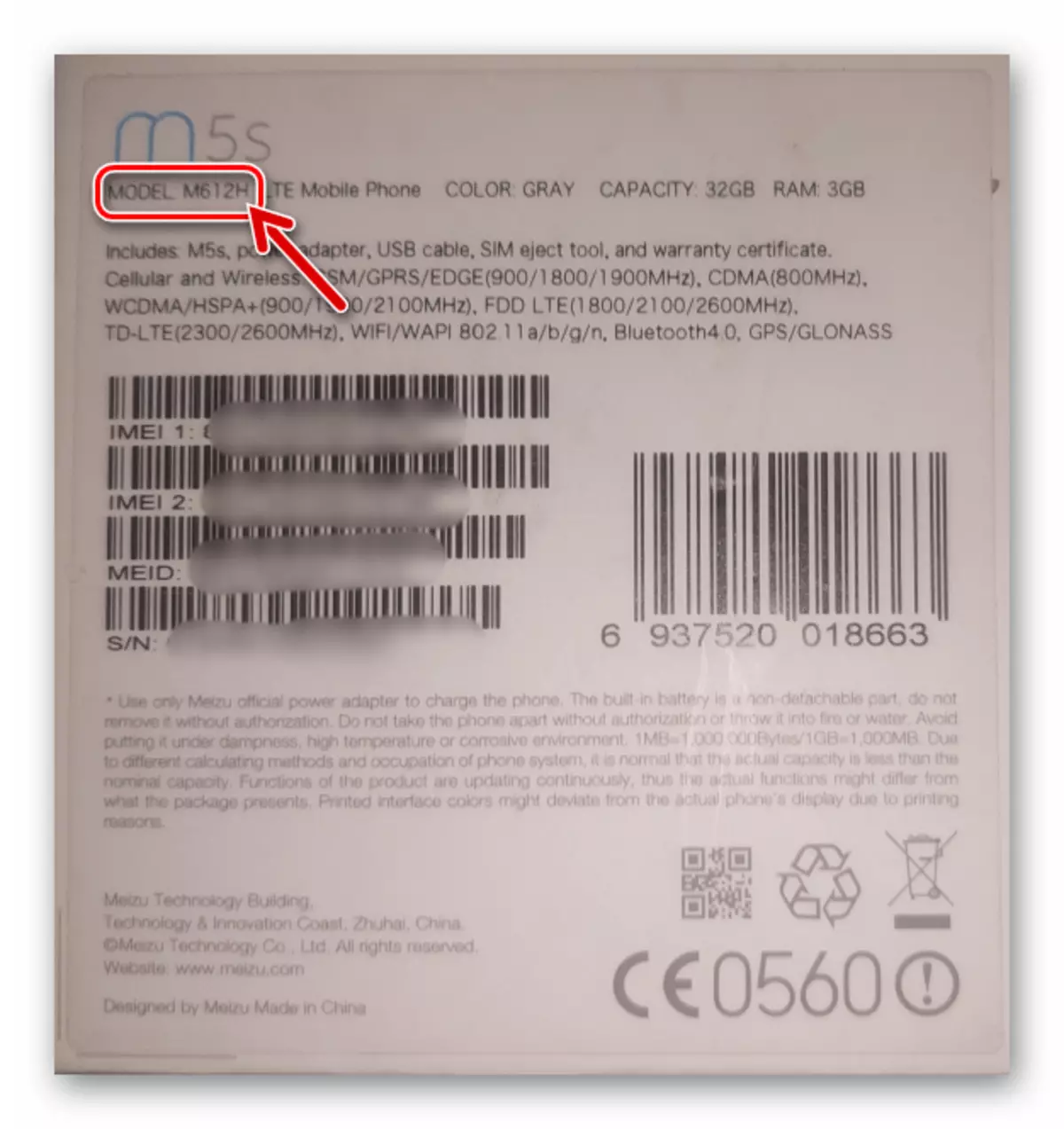
- Немесе Flyme OS басқару құрылғысының «Параметрлер» бөлімінде «Телефондағы» бөлімін ашыңыз. Қажетті сипаттама «модель» өрісінде көрсетілген.
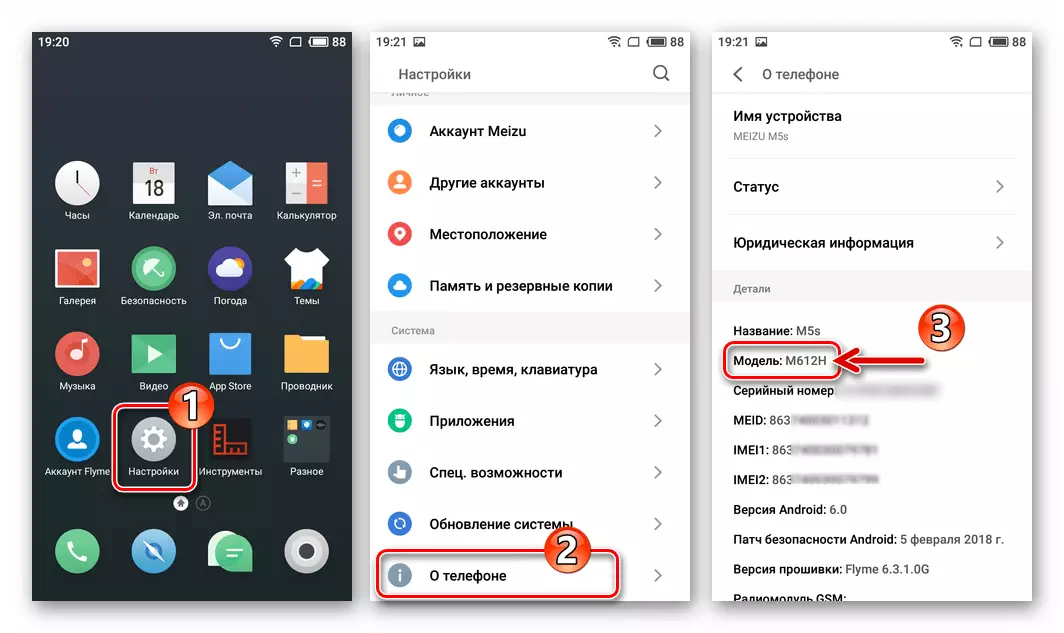
M612M және M612Q индекстері бар құрылғылардың иелері осы модификацияның микробағдарламаларында халықаралық, бірақ осы баптың барысында ұсынылған және M612H құрылғысында ұсынылған және M612H құрылғысында орнатуға арналғанын ескеруі керек. Файлдар Қысқаша, жиі қауіпті, манипуляцияларсыз қытайлық модельдік нұсқаларға тыйым салынады!
Микробағдарлама және оларды жүктеу
Meizu M5S M612H жүйесін басқару ретінде, құрылғы өндірушісі халықаралық (G ») бағдарламалық жасақтаманың нұсқаларының бірін пайдалануды ұсынады. Осы ОС-ны жинағы екі түрі: «Тұрақты» (жазу кезінде, ұшу кезінде 6) және «Бета» (Flyme 7). «Тұрақты» жүйелік пакеттердің құрылғысында орнатуға арналған жүктеуді өндірушінің ресми сайтынан, қарастырылып отырған модельге баратын жерден жүктеледі:

Meizu M5S микробағдарламасын өндірушінің ресми сайтынан жүктеп алыңыз
Орнату пакеті Flyme 6.3.1.0G. - «Тұрақты» жүйенің нұсқасын жазу кезінде қарастырылған құрылғы үшін шығарылған соңғы шығарылым, ресми ресурсқа қосымша, келесі сілтемені жүктеуге болады:
Жүктеу Flyme 6.3.1.0G MEIZU M5S смартфонына арналған микросхайлдық бағдарламалық жасақтама (M612H)
M5 Make Max M5S-тің бета нұсқасын мамандандырылған Интернет-ресурстар мен форумдар үшін және құрылған кезде ең «жаңа» жинақ іздей алады 7.8.8.31г Ол жүктеу арқылы «Сән 3» телефондық бағдарламалық жасақтама арқылы сілтеме бойынша қол жетімді.
Meizu M5-ді жүктеуші (жүктеуші) блокталғандықтан және құлыптан босату әдісі болмағандықтан, құрылғыны пайдаланушылары тек мобильді ОЖ-нің ресми жинақтарына қол жетімді! Яғни, модельге арналған жеке бағдарламалық жасақтама жасалмаған және жасалмаған, өндіруші ұсынған Android нұсқасынан гөрі жаңадан табуға тырысыңыз, мағынасыз және жалған ресурстармен таратылатын телефонға жалған шешімдерді орнатуға тырысыңыз!
Slyme есептік жазбасы.
M5S өндірушісінің экожүйесінің артықшылықтарын қолдануды жоспарлап отырғандар (мысалы, Meza Cloud қызметіне деректердің сақтық көшірмесін жасау мүмкіндігі), сонымен қатар түбір-оң телефонда іске қосылады, FlyMe есептік жазбасы қажет болады. Егер сізде тіркелгі болса, оны телефонға енгізіңіз.
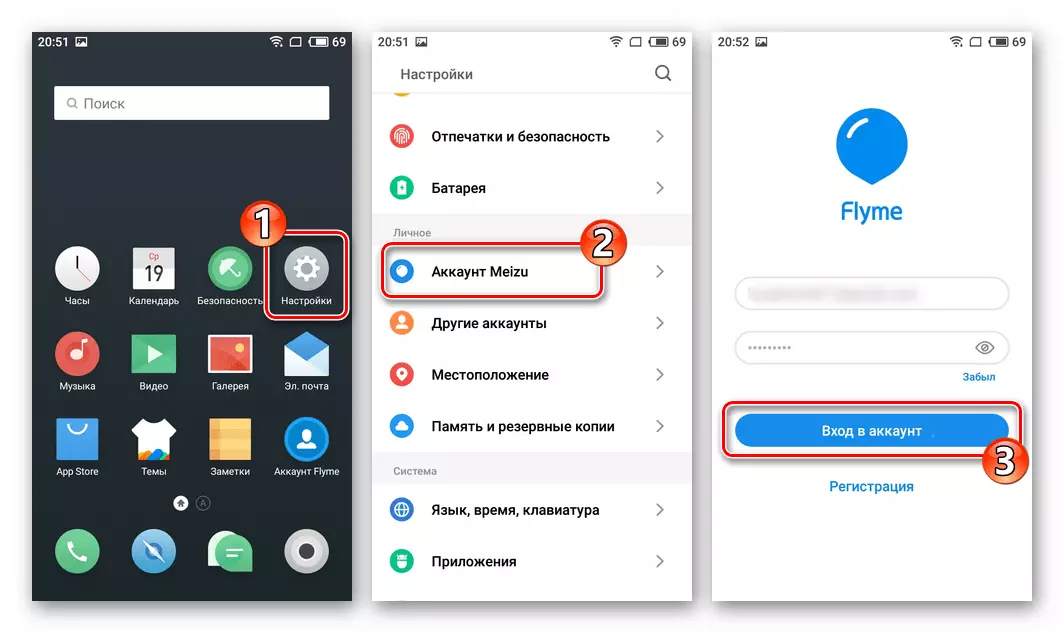
Егер Meizu есептік жазбасы әлі жасалмаса, келесі сілтемеде қол жетімді жүйеде нұсқаулықты қолданыңыз.
Толығырақ: Flyme шотын (MEIZU) тіркеу және оны смартфонға енгізу
Ақпараттық резервтік көшірме және қалпына келтіру
MEIZU M5S микробағдарламасы барлық жағдайларда, оның сақталған ақпараттан сақталуымен, сондықтан сіз оның жүйелік бағдарламалық жасақтамасымен араласпастан бұрын құрылғының жадының резервтік көшірмесін жасау қажеттілігі туралы айтуға болады.
Сақтық көшірмеден деректерді қалпына келтіру
- Қажет болса, жыпылықтаған немесе жай, жайлылықты қалпына келтіргеннен кейін, бұрынғы M5S Maze-ге қайта оралыңыз, ол бұрынғы MAZE-ге оралыңыз, ол бұрыннан алынған дискіні сақтық көшірмесін орнатыңыз немесе сатып алынатын дискіні сақтық көшірме қалтасын ұялы құрылғының ішкі жадына орнатыңыз.
- «Параметрлер» ашу, «Жад және сақтық көшірме» түймесін басыңыз, «Көшіру және қалпына келтіру» таңдаңыз.
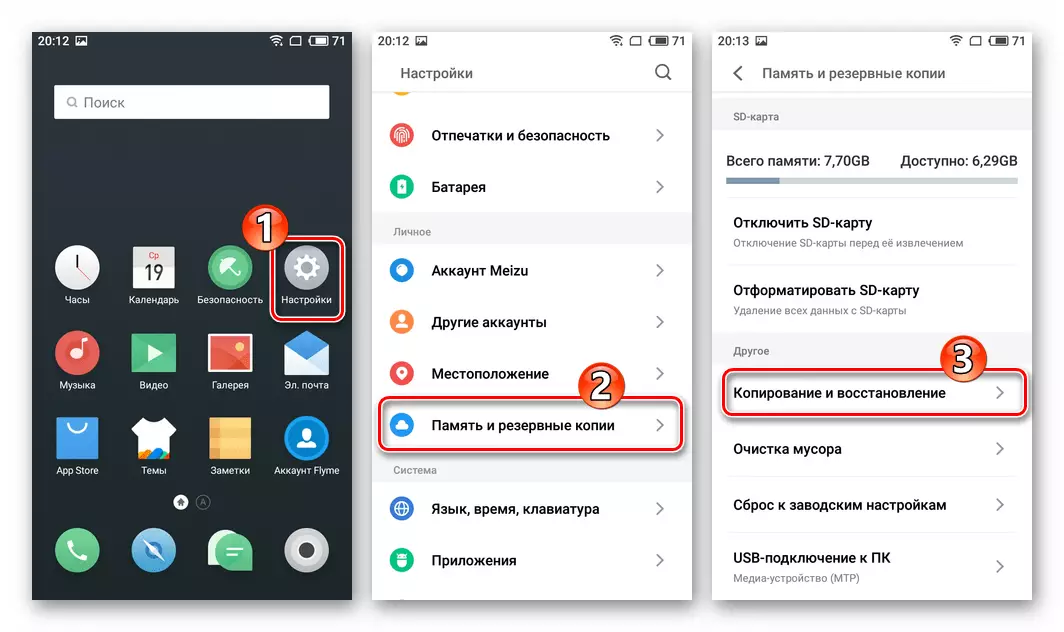
- Ақпарат қалпына келтірілетін көшірме жасау күнін түртіңіз. Егер сіз бірнеше сақтық көшірме жасасаңыз, қалағанын таңдаңыз. Экранда қалпына келтірілмейтін мәліметтердің жанында орналасқан құсбелгілерді босатыңыз.
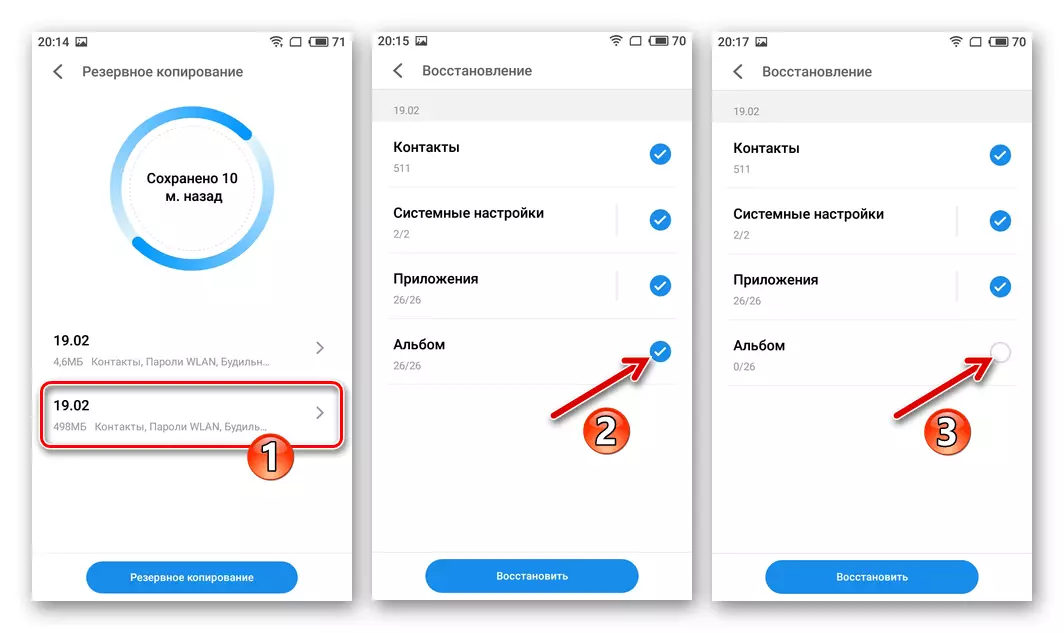
- Төменгі экранда орналасқан «Қалпына келтіру» түймесін басыңыз, содан кейін сақтық көшірмесіндегі ақпарат құрылғының репозиторийінде орналастырылады деп күтіңіз.
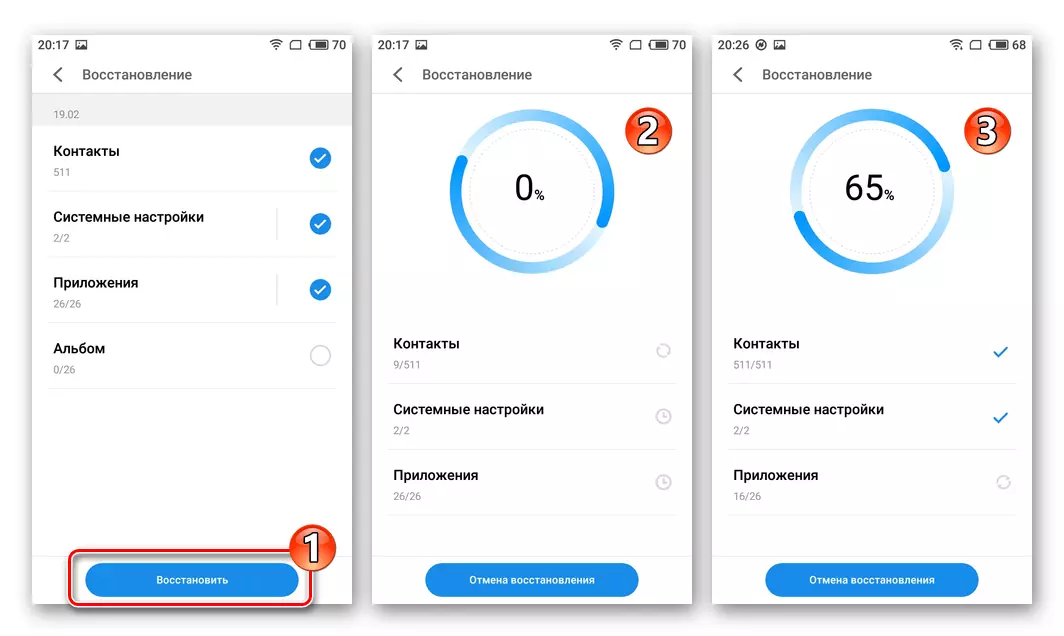
- Жүйе ақпаратты қалпына келтірудің сәтті аяқталғанын растағаннан кейін, Аяқтау түймесін басып, телефонды қайта іске қосыңыз.
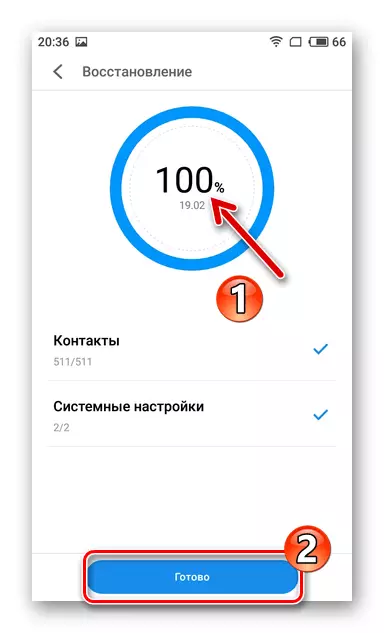
RUT-оң
M5S жүйесімен бірнеше маңызды манипуляциялар алу, сонымен қатар жеке арнайы бағдарламалық жасақтама құрылғысында жұмыс істеу үшін, супер-суперсельдің артықшылықтары қажет болады. Рут-Рут болған жағдайда, ол үшінші тараптың құралдарын пайдалануды қажет етпейді, артықшылықтар ресми Android-Shell компаниясына енгізілген және бұл модельдік бағдарламалық жасақтаманың көптеген нұсқаларында қол жетімді (мысалда) төменде - 6.3.1.0г.).
Айта кету керек, төмендегі нұсқауларға сәйкес түскі құқықтарды өшіру, мысалы, жүйенің OTA-жаңартуларын алу мүмкіндігін қайтару үшін, тек Flyme OS қайта орнату арқылы жүзеге асырылады!
- Егер бұл бұрын орындалмаса, Flym есептік жазбасын смартфонға тексеріңіз.
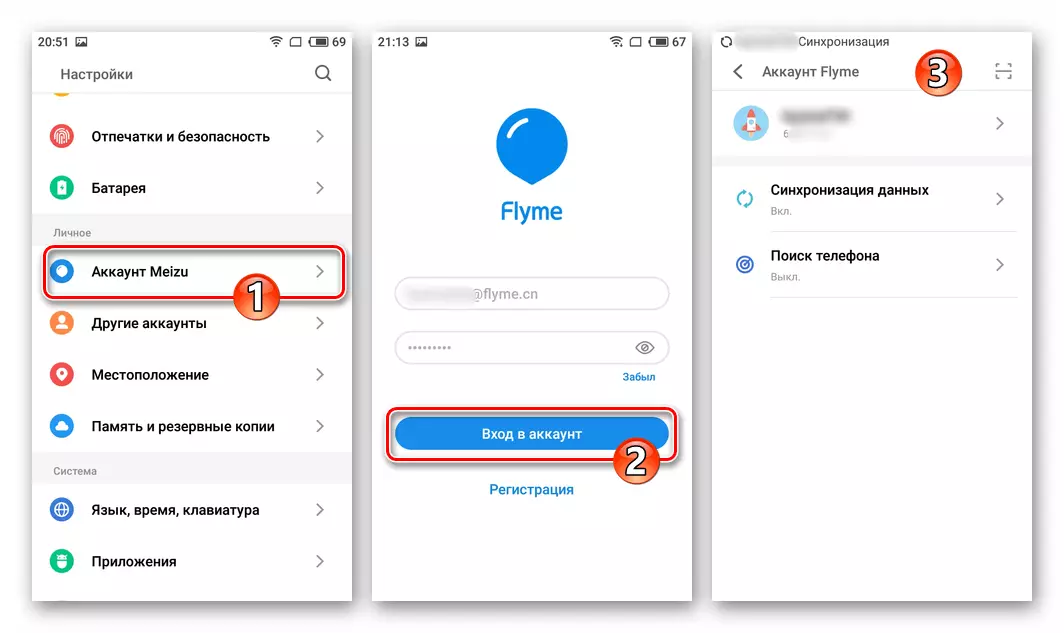
- Смартфонның «Параметрлерін» ашыңыз. «Құрылғы» параметрлері санатынан «Басып шығару және қауіпсіздік» бөліміне өтіңіз.
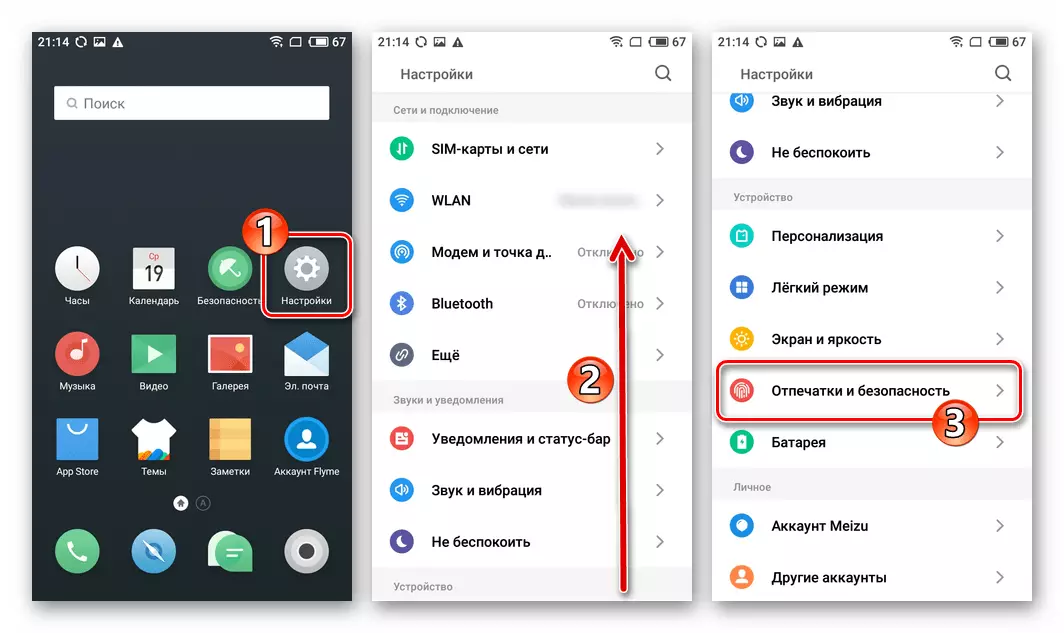
- Параметрлердің көрсетілген тізімінде «Түбірге кіру» элементін тауып, оның атын басыңыз.
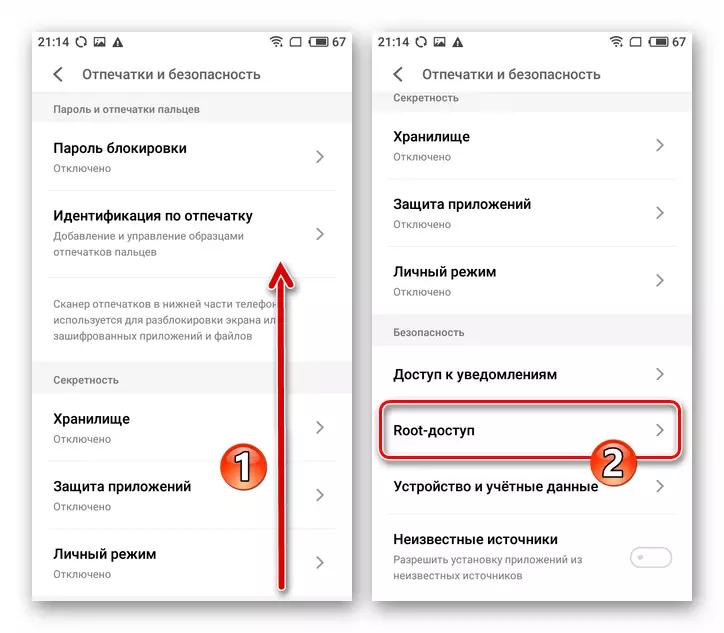
- Экранда көрсетілетін CELCBOX ақпаратындағы «Қабылдау» құсбелгісін қойыңыз, содан кейін «ОК» түймесін түртіңіз.
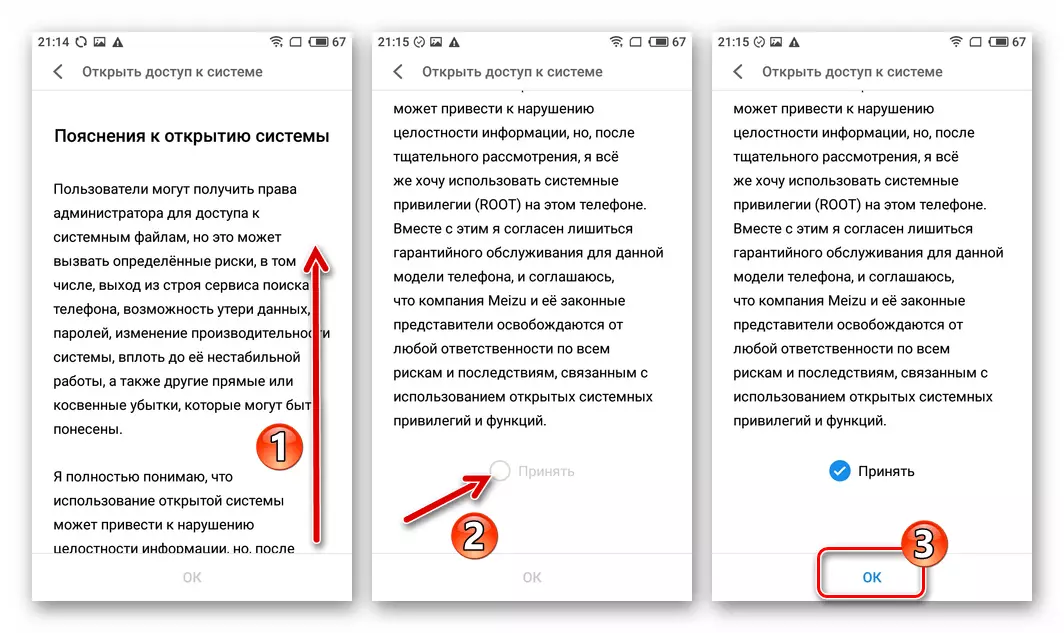
- Пароль жүйесін Mezu-Counter Emptyphone-дан беріңіз. Таңбалардың құпия комбинациясын енгізгеннен кейін «ОК» түймесін басыңыз - бұл құрылғының қайта жүктелетініне әкеледі.
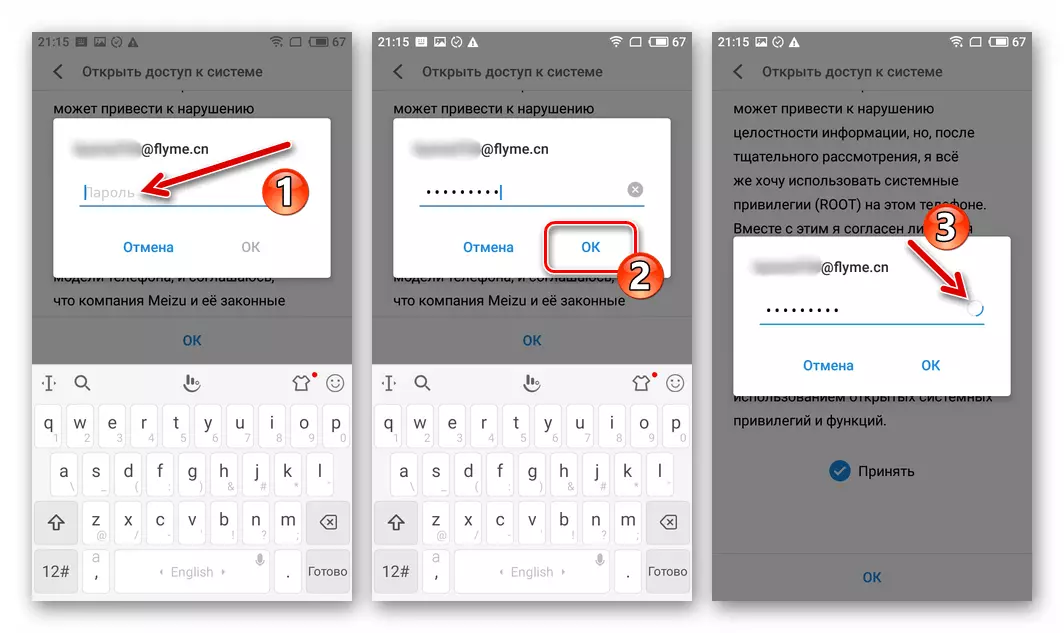
- Құрылғыны қайта іске қосу аяқталғаннан кейін «Параметрлерді» ашыңыз, қайтадан «БАСЫП ШЫҒАРУ» - «Түбірлік қатынас» жолымен жүріңіз.
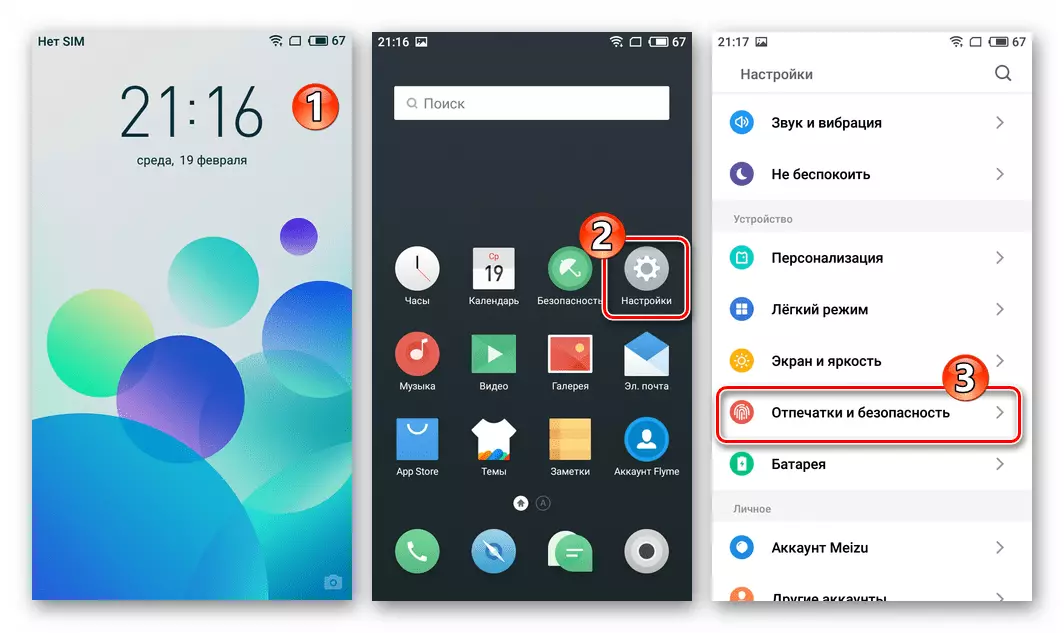
SuperUser артықшылықтарын іске қосу жүйесінің сәтті өткеніне көз жеткізіңіз - бұл жағдайда, осы жағдайда Тамыр-құқықтарды басқару менеджерінің экраны көрсетілген.

Қалпына келтіру сәрсенбі (қалпына келтіру)
MEIZU M5S процедураларымен жүйелік бағдарламалық қамтамасыздандырумен көптеген жұмыс істеу үшін, соның ішінде M5S процедуралары, соның ішінде микробағдарламаны қалпына келтіру және орнату, қалпына келтіру ортасына (қалпына келтіру) смартфонға біріктірілген функциялар қажет болады. Құрылғыны осы режимге ауыстыру оңай:
- Құрылғыда толығымен сөніп тұрған күйде, қалыпты жұмыс режимінде дыбыстық құрылғы ойнатылған дыбыс деңгейін жоғарылататын, содан кейін «POWER» түймесін басыңыз.
- Екі кілтті де діріл сезімі сақтаңыз, содан кейін тамақтануды босатыңыз. «VOLUME +» әсерін тоқтату келесі скриншотта M5S экранында пайда болғаннан кейін келесі әрекеттерді тоқтату.
- Қалпына келтіру және телефонды Android-де жүктеу үшін, «Болдырмау» түймесін түртіңіз.

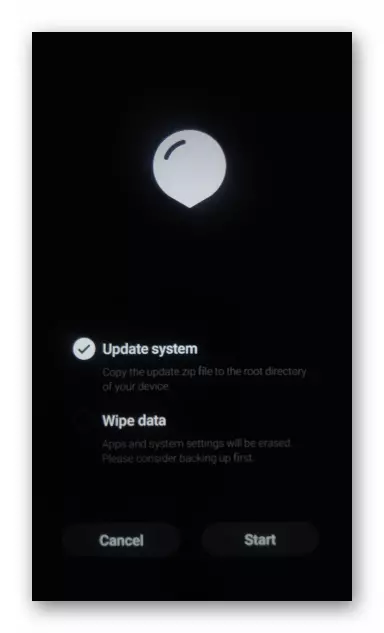
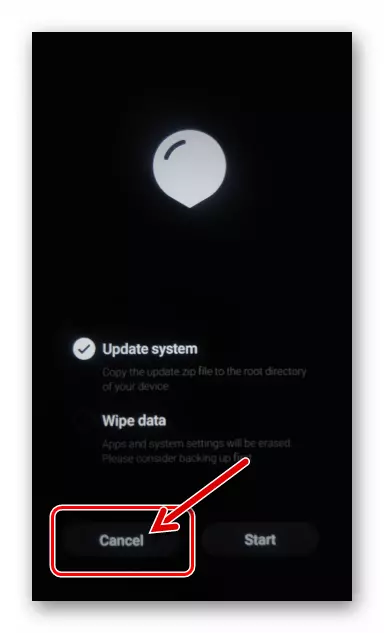
Құрылғыны қалпына келтіру
Кейбір жағдайларда, немесе керісінше, оның бағдарламалық жасақтама бөлігі өз функцияларын орындауды тоқтаған кезде, оның функцияларын тоқтатты және айтылған, яғни «баяулайды», «BUGGY», тіпті басқалар да бастамайды, Оның денсаулығына байланысты оны қайтару үшін босату жұмыстарына көмектесе алады. Пайдаланушы деректерінен жадты тазалау және оның телефон параметрлерін оның бағдарламалық жасақтамасында көптеген әдістермен қайтару, бірақ процедураны бөлек жүргізуге болады. Айтпақшы, мүмкін, келесі қарапайым нұсқауларды орындағаннан кейін, Flyme OS қайта орнату қажетсіз болады.
- Жоғарыда сипатталған мақалада әрекет ететін смартфонды қалпына келтіруді енгізіңіз. «Жаңарту жүйесін» құсбелгісін алып тастаңыз және оны деректерді өшіру үшін орнатыңыз.
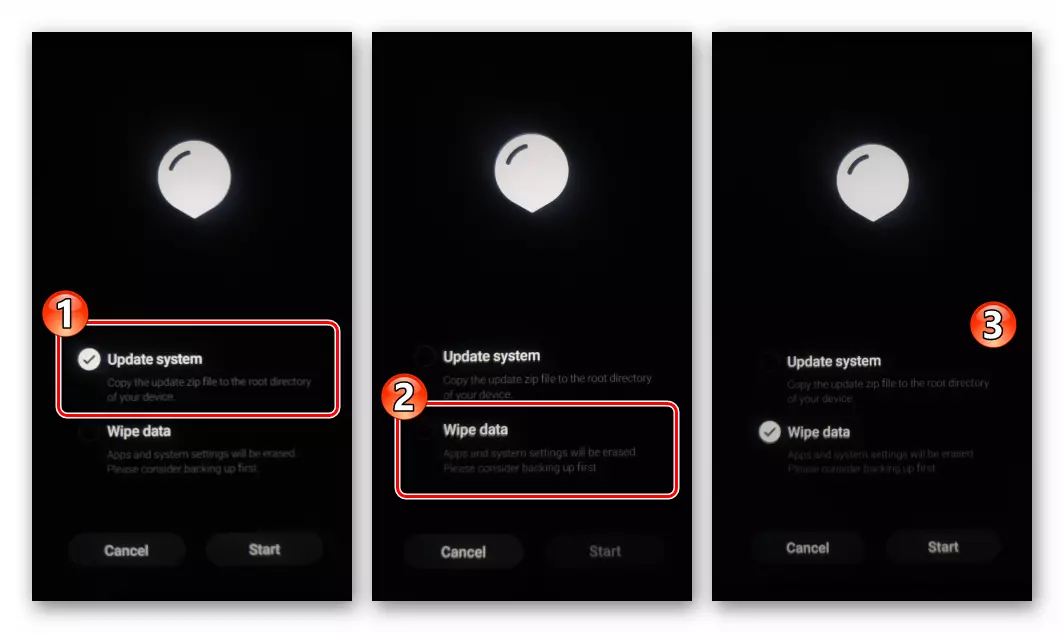
- Қарастырылып жатқан операцияны бастау үшін «Старт» түймесін басыңыз. Әрі қарай, смартфонды тазалау және қалпына келтіруді аяқтауды күтіңіз, содан кейін оның ОЖ басталуы - экранның негізгі параметрлері басталатын жер пайда болады.

- Жүйелік бағдарламалық жасақтама опцияларын таңдаңыз, содан кейін деректерді қалпына келтіріңіз, содан кейін құрылғыны алдындағы есепке алудың әсерін бағалауға болады.
MEIZU M5S микробағдарламасы
MA5S Maze-де операциялық жүйені жедел қайта өңдеу әр түрлі жолдармен және олардың барлығында жүргізілуі мүмкін, сонымен қатар, бұл ерекшеліктермен, әдетте, модель үлгілерін іске қосу мүмкіндігін қалпына келтіру өте қарапайым. Нәтижелер тұрғысынан, нәтиже тұрғысынан, микробағдарламалық жасақтама әдісін таңдау белгілі бір жағдайда қол жетімді құралдан артық емес және оны қолдану бойынша ұсыныстарды мұқият орындайды.1-әдіс: Әуе жаңартылуы (OTA)
Meizu M5S-де, алайда, және басқа Android құрылғыларындағы жүйемен өзара әрекеттесудің қарапайым және қауіпсіз әдісі, және «Ота» өндірушісі ресми түрде ұсынған микробағдарламалық жаңартуларды алу болып табылады. Егер қандай да бір себептермен, сіздің көзіңіздегі Flyme OS нұсқасын жаңарту ұзақ уақыт жүргізілмеген, төменде көрсетілген нұсқаулар мағынасы бар.
Мысалда Flyme OS жұмыс істеп тұрған жұмыстың жаңаруы көрсетілген 5.2.13.1г. M5C-ден кейін қалпына келтіруден кейін M5C-ден кейінірек жүйенің мақаласын жазу кезінде босатылғаннан кейін - 6.3.1.0г..
- M5C батареясын толығымен зарядтаңыз және оны Wi-Fi желісіне қосыңыз. Құрылғының «Параметрлерін» ашып, тізімді төменгі жағына айналдырып, «Телефондағы» бөлімін енгізіңіз.

- Параметрлердің көрсетілген тізімінде «Жүйені жаңарту» түймесін басыңыз. Дереу, құрылғы MEZ MEZ серверімен қосылып, қазіргі уақытта жаңадан орнатылғаннан, ұшу опциясын құрастырады. Егер телефондағы жүйе жүйесін телефон жүйесін нақты жасау мүмкін болса, біз АҚШ ОС-тың көрсеткіші арқылы хабарлама пайда болады, ал экранның төменгі жағы қол жетімді «жаңарту» тетігі болады.
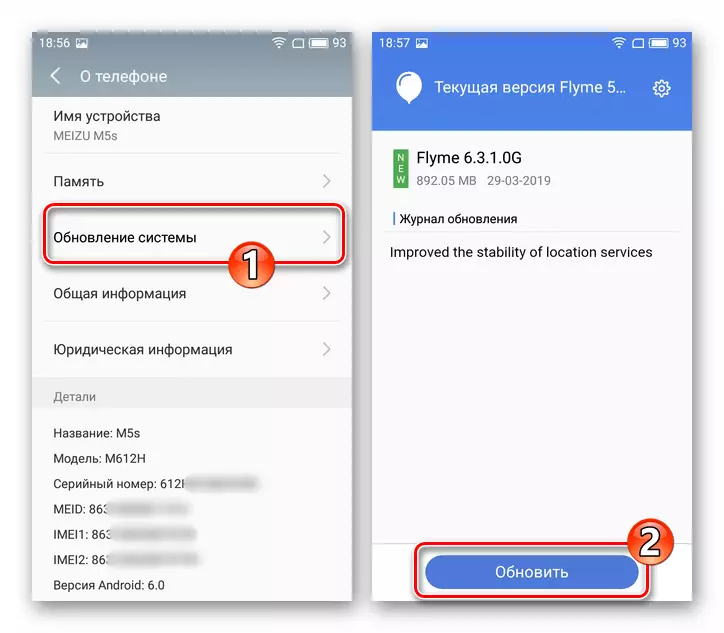
- Әрі қарай, жүйенің жаңартылған компоненттерін құрылғыны жадтағы бумамен жүктеуді күтіңіз. Смартфон Осы процессте сіз әдеттегідей жұмысын жалғастыра аласыз.
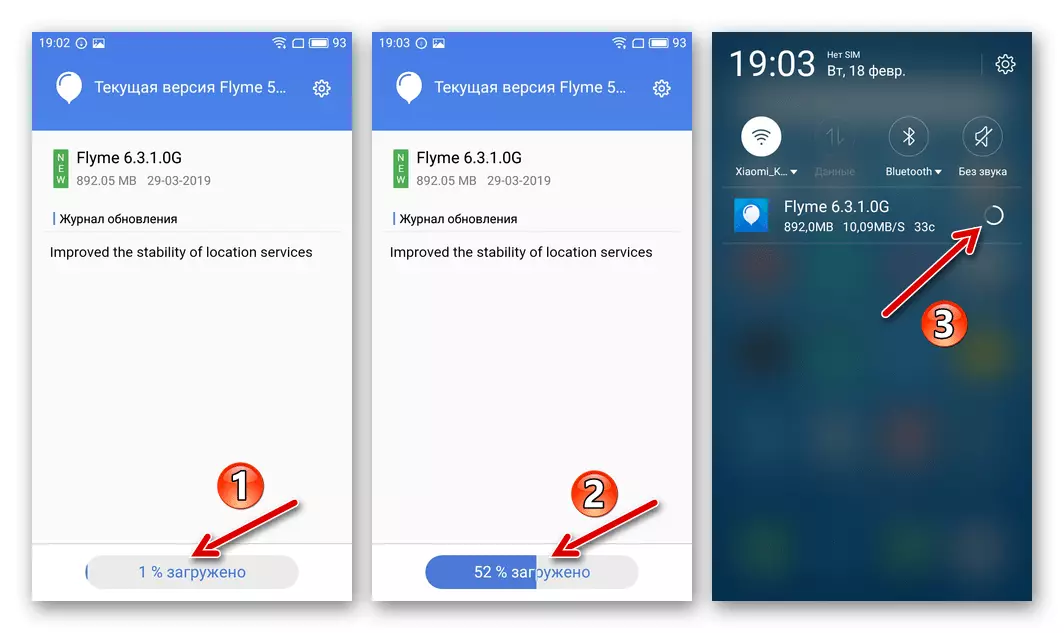
- Бағдарламалық жасақтаманың жаңа компоненттерін жүктеу және тексеру аяқталғаннан кейін тиісті хабарлама алынады. Жаңарту қондырғыларын жаңарту экранында, қайта қосу түймесін қайта бастаңыз - оны нұқыңыз, осылайша орнатуды орнатуға дайын екеніңізді растаңыз.

- Әрі қарай, жүйелік бағдарламалық жасақтаманы орнату M5S автоматты түрде жүзеге асырылады - смартфон екі рет қайта іске қосылады және сіз тек жаңартуды және оның экрандағы орындалу көрсеткішін бақылай аласыз.
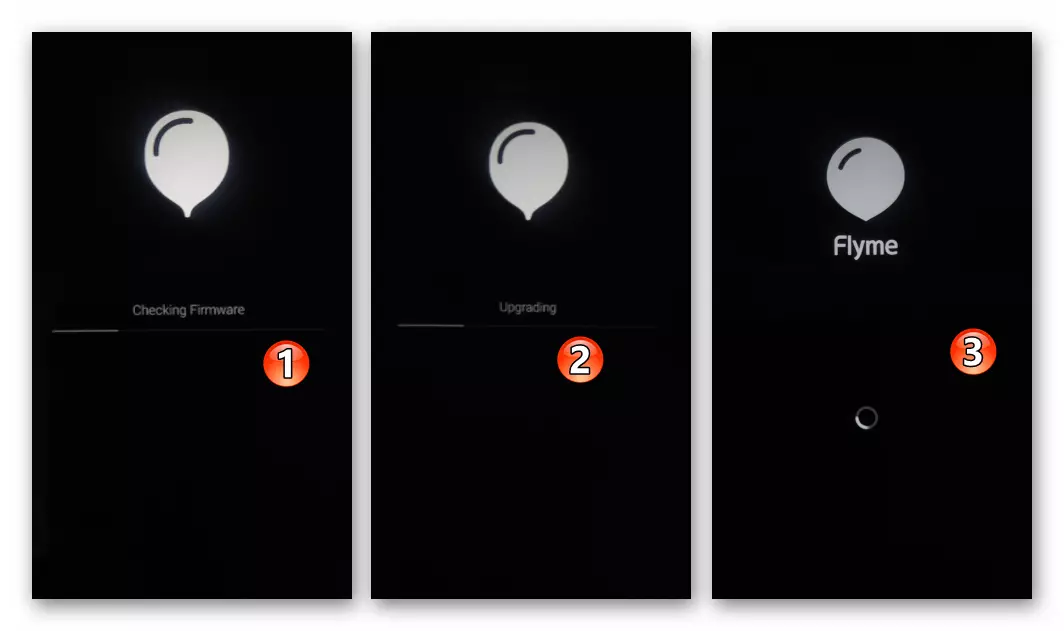
- Операция аяқталғаннан кейін M5C Maze өздігінен жаңартылған жүйеге кіреді. Сіз «Параметрлер» - «Телефондағы» жолымен жүре аласыз және флюс ОС жинағының орнатылғанына көз жеткізе аласыз,
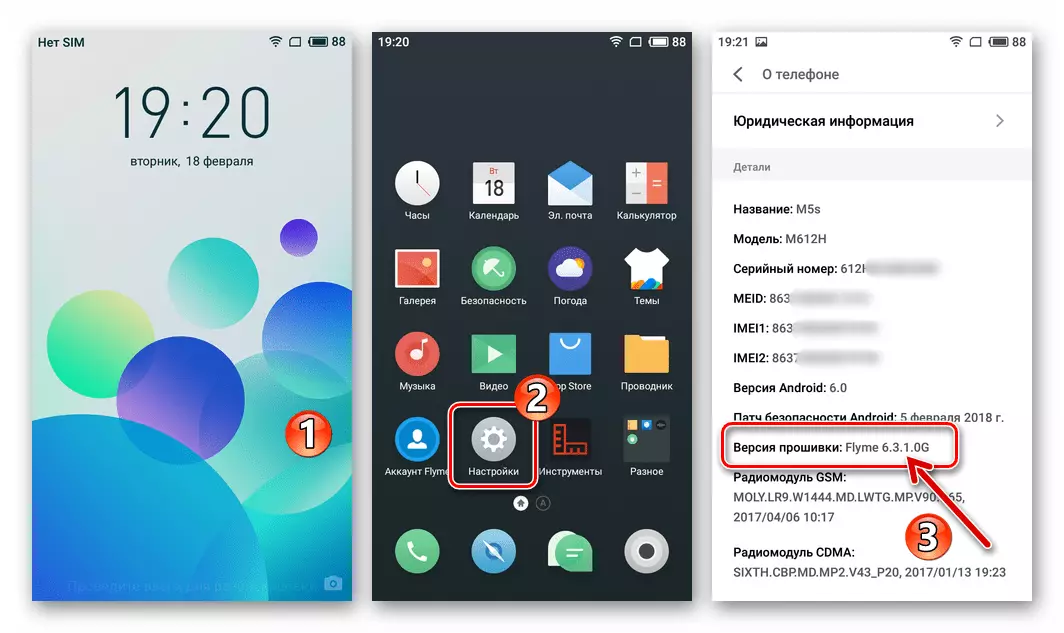
Сондай-ақ, орнатылған жүйенің нұсқасы өзекті болып табылатын «жүйені жаңарту» ашылады.

2-әдіс: микробағдарлама файлы
Meizu M5-де FlyMe OS қайта орнатудың келесі әдісі кез-келген ресми бағдарламалық жасақтама пакетін орнатуға мүмкіндік береді, өйткені бұл үшін оны тек құрылғының жадына салу керек. Егер құрылғы жалпы жұмыс істеп тұрған болса, ол Android-ге жүктеледі және қажет болған жағдайда, қажет болған жағдайда, соның ішінде орнатылған, соның ішінде орнатылғаннан гөрі ескі болса, сәтті қолданылуы мүмкін. Сонымен қатар, келесі алгоритм өзінің бета нұсқасы және кері пайдалану бойынша тұрақты микробағдарлықтан ұсынылды.
Әдісті қолданудың тиімділігін көрсету үшін біз Данебе жүйесін өткіземіз 6.3.1.0г. дейін 6.2.0.0Г. (Нұсқаулықта пайдаланылған ZIP файлы төменде көрсетілген) және осы процедураны деректерді тазалауға айналдырыңыз.
Микробағдарламаны жүктеу 6.2.0В МЕЗУМ М5С смартфоны үшін
- Құрылғының зарядының пайызы 50% -дан асатынын және Интернетке M5S қосылымын қамтамасыз ететінін басқарады.
- Нұсқаның нұсқасын алу үшін микробағдарлама пакетін телефон сақтау пакетін жүктеңіз. Мұны мобильді құрылғыда орнатылған шолғыш арқылы тікелей жасауға немесе zip файлын алдын-ала оның жадына көшіруге болады.
- Meizu M5-де «Explorer» қосымшасын іске қосыңыз, «Жергілікті файлдарға» өтіңіз, микробағдарламалық жасақтама zip файлы орналастырылған қалтаны ашыңыз.

- Flyme OS орнату бумасының атын түртіңіз. Жүйе автоматты түрде оны орнатуға арналған микробағдарламаны ұсынады, содан кейін оны құрылғыда пайдалануды тексереді.
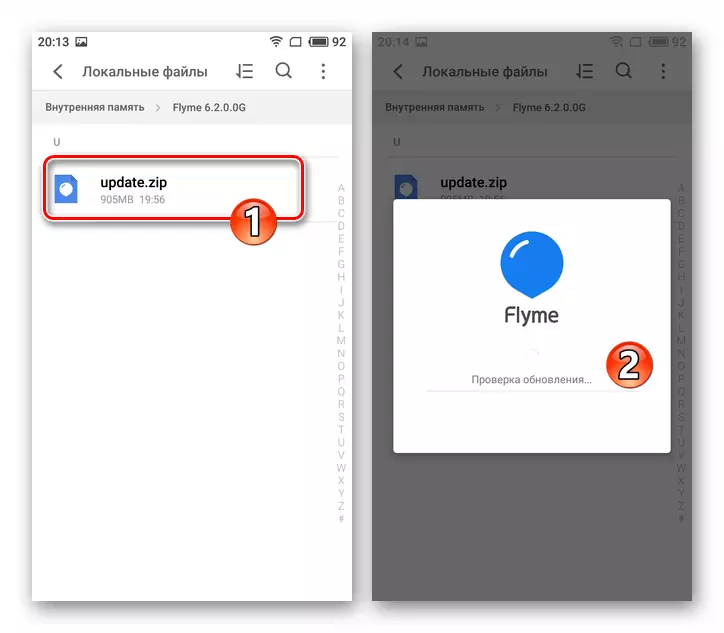
- Пакетті сәтті тексеру нәтижесінде терезе ОЖ-ны сәтті азайту үшін құрылғының жадынан деректерді жою процедурасын орындау қажеттілігі туралы хабарлама пайда болады (егер қарастырылып отырған жаңарту жүзеге асырылса, мұндай жағдай) қажет емес). «Тазалау» құсбелгісін қойып, «Қазір жаңарту» түймесін басыңыз.
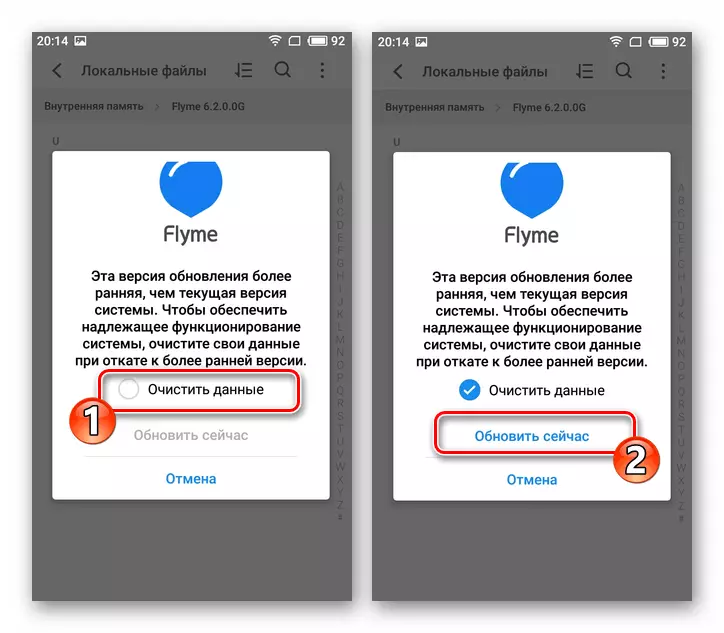
- Келесі экранда Flyme қалпына келтіру процесін сақтауға дайын екендігін растаңыз, оң жақтағы «Деректерді қалпына келтіру және микробағдарламаны қайтару» оң жағына тигізіңіз. Төмендегілер смартфонды қайта жүктеуді орындайды, содан кейін сіз таңдаған операциялық жүйенің автоматтандырылған өңдеу процесі басталады.

- Барлық қажетті процедуралардың соңында MEIZU M5S Android-де жүктеледі және орнатылған System System Shell-дің сәлемдесу экранын көрсетеді. Орнату процесінде болғандықтан, құрылғының параметрлері қалпына келтірілді, олардың жаңадан анықталуы керек.
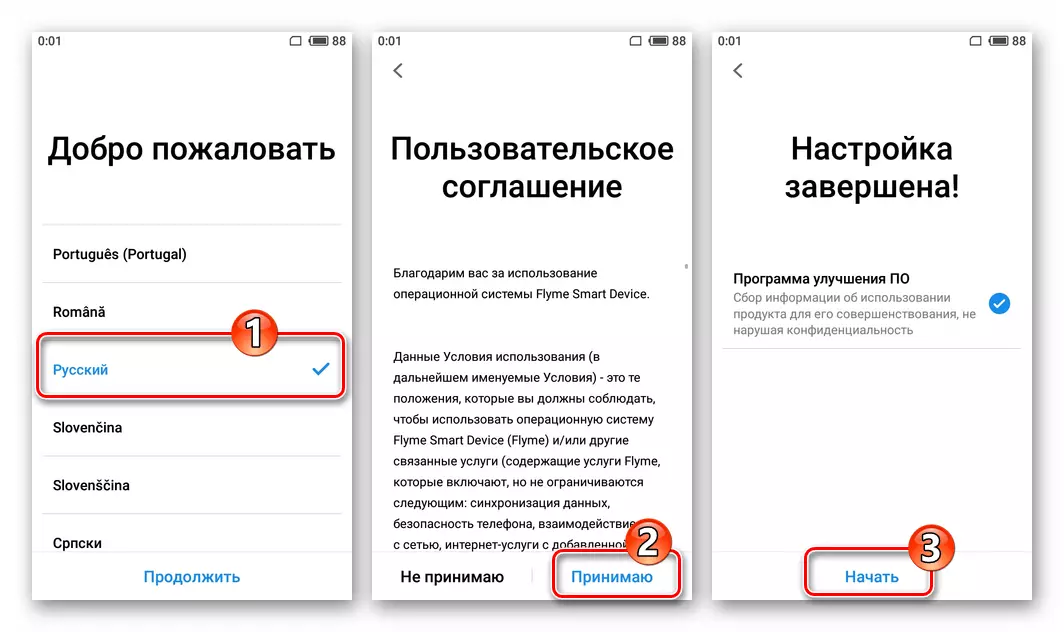
- Бастапқы конфигурацияны аяқтағаннан кейін, сіз деректерді қалпына келтіруді жалғастыра аласыз, құрылғының сақтық көшірмесін жасау және одан әрі жұмыс істеуі мүмкін.
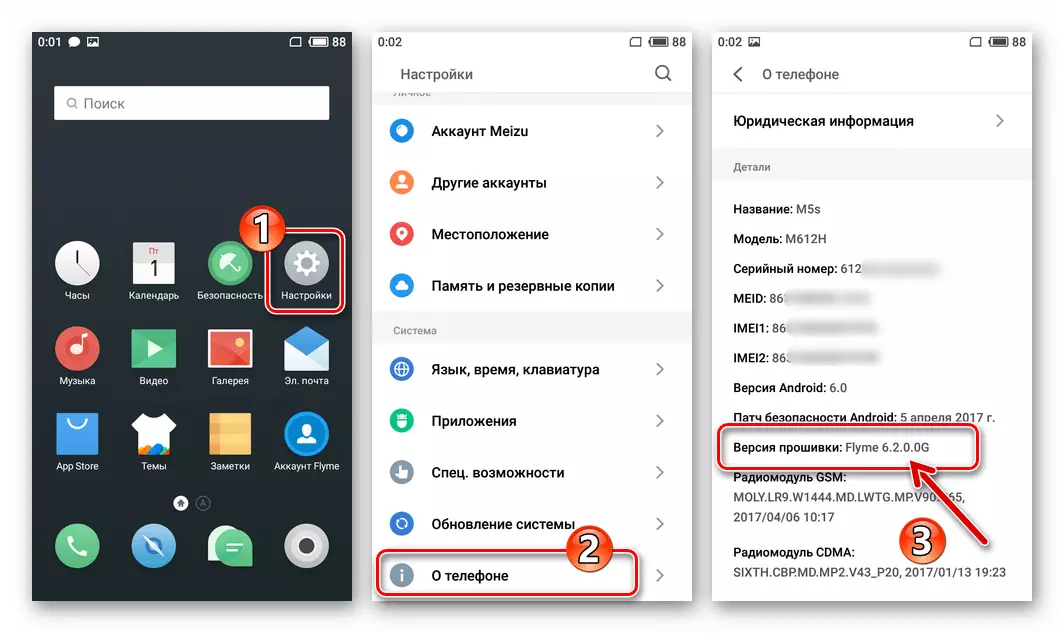
3-әдіс: қалпына келтіру
M5S жүйелік жүйесінің әртүрлі мемлекеттеріндегі қолдануға жарамдылығы тұрғысынан, ОС Ассамблеясының микробағдарламалық жасақтамасының нәтижесінде алынған ең әмбебап құрал қалпына келтіру ортасына біріктірілген. Басқаша айтқанда, кез-келген жағдайда, кез-келген жағдайда қалпына келтіруді жүйенің нұсқасын құрылғы бойындағы нұсқасын, сонымен қатар, смартфонның көмегімен, сонымен қатар оның ОЖ (тұрақты / бета) түрлендіргіштерін жаңарту және орау үшін қолдануға болады Android-ге жүктелген.
Мысалы, келесі нұсқауларды қолдана отырып, осы материалды жазу кезінде соңғы бета нұсқасын орнатыңыз. Flyme OS 7. Қарастырылып жатқан модель үшін - 7.8.8.31г . Осы пакетті жүктеуге сілтеме:
Микробағдарламаны жүктеу 7.8.8.31G Beta (Flyme OS 7) MEUZU M5S смартфоны үшін
- M5C MEZED-те түскіңіз келетін нұсқаның нұсқасының орнату бумасын жүктеп алыңыз. Келесі файлдың аты қатаң болуы керек Update.zip. - Осы факторды тексеріп, қажет болған жағдайда, қайта атауды жасаңыз.
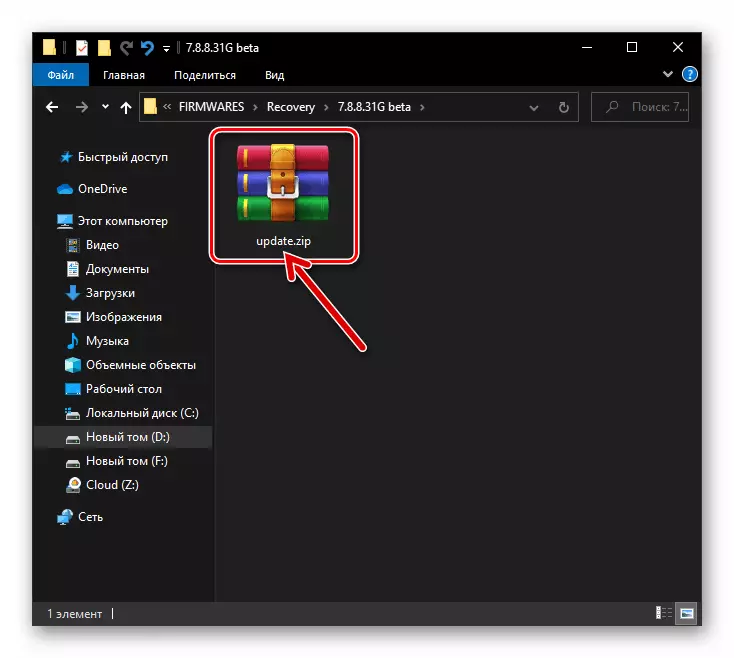
- Әрі қарай, интегралды zip файлы құрылғының жадына орналастырылуы керек. Микробағдарламалық жасақтама процедурасына қатысты тәсілді қолданған кезде, оны бірнеше жолмен жасауға болады:
- Егер құрылғы Android-ке жүктелген болса, оны Қосулы компьютерге жалғаңыз, микробағдарламаны алдымен ішкі жадтың түбіне көшіріңіз.
- Кез-келген қол жетімді түрде орын Update.zip. Micro-SD жад картасында. Әрі қарай алынбалы дискіні смартфонға орнатыңыз - осылайша сіз оны әдеттегі тәртіпте бастау мүмкін болмаса да, құрылғының орнатылатын бумасын ұсына аласыз.
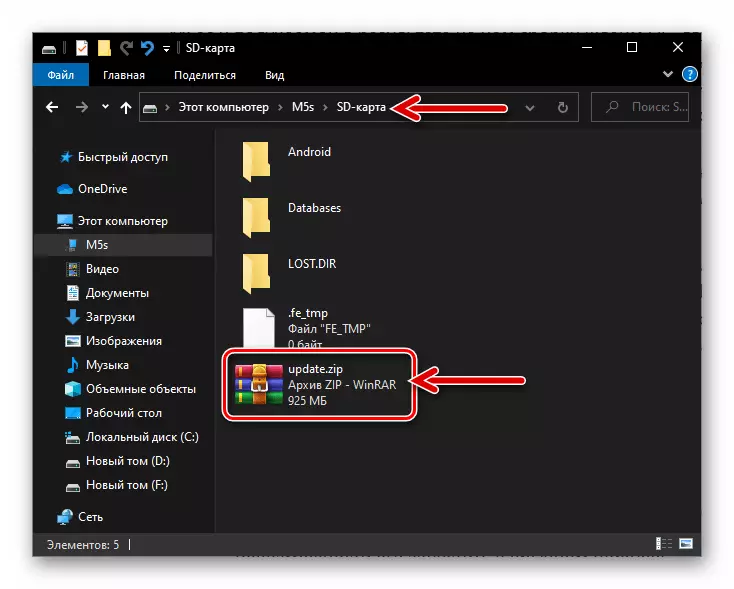
- Жылжымалы құрылғыны қалпына келтіру ортасына жылжытып, оны компьютерге қосыңыз.

Нәтижесінде, M5C Windows-та алынбалы диск ретінде анықталады - оны «қалпына келтіру» ретінде анықталады - оны ашып, ZIP бумасының көшірмесін сол жерден микробағдарламадан бөліңіз.

- Егер файлды көшіру кезінде әлі жасалмаса, қалпына келтіру ортасын енгізіңіз Update.zip. . Қалпына келтіру экранында «Жаңарту жүйесіне» қосымша «Деректерді өшіру» белгісін орнатыңыз. Телефонға қол тигізбеу үшін белгілі бір уақытқа дайындалып, «Бастау» түймесін басыңыз.

- Әрі қарай, қалпына келтіру ортасы барлық Flyme OS қондырғысының операциялық аппараттарында жүзеге асырылады деп күтуге болады. Ешбір жағдайда бұл процесті үзбейді, тіпті егер ол сізге тым ұзақ болып көрінсе де!

- Экранның пайда болуын SET тілдік жүйелік ортада пайдалану үшін қол жетімді күтіңіз, негізгі Flyme OS параметрлерін таңдаңыз.
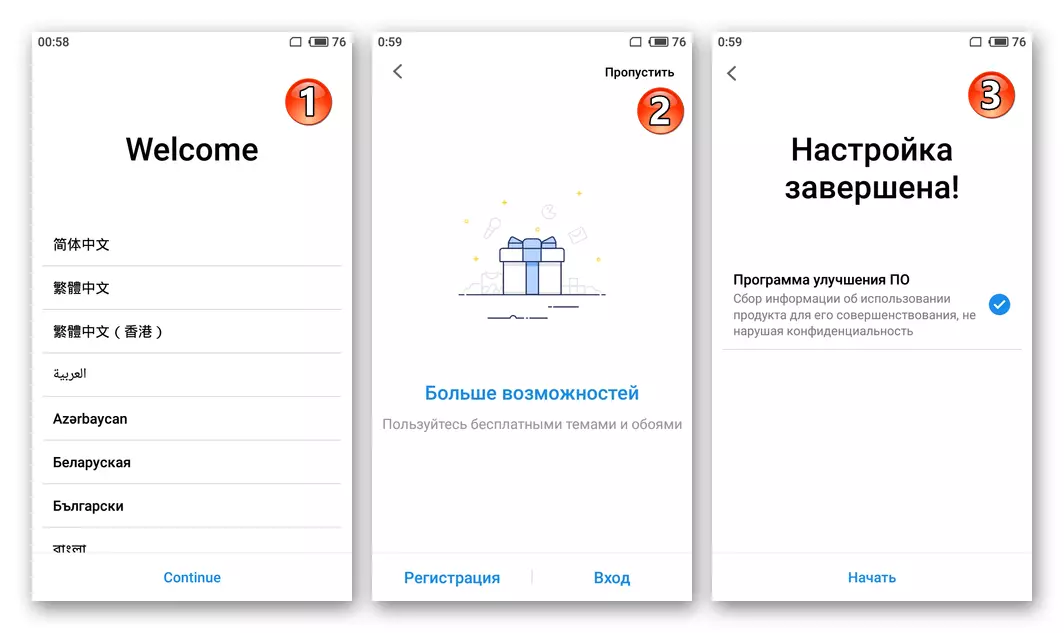
- MEIZU M5S экраны экранда Android қабықшасының жұмыс кестесінде пайда болғаннан кейін, қалпына келтіру арқылы құрылғы бағдарламалық жасақтамасы аяқталды деп саналады.
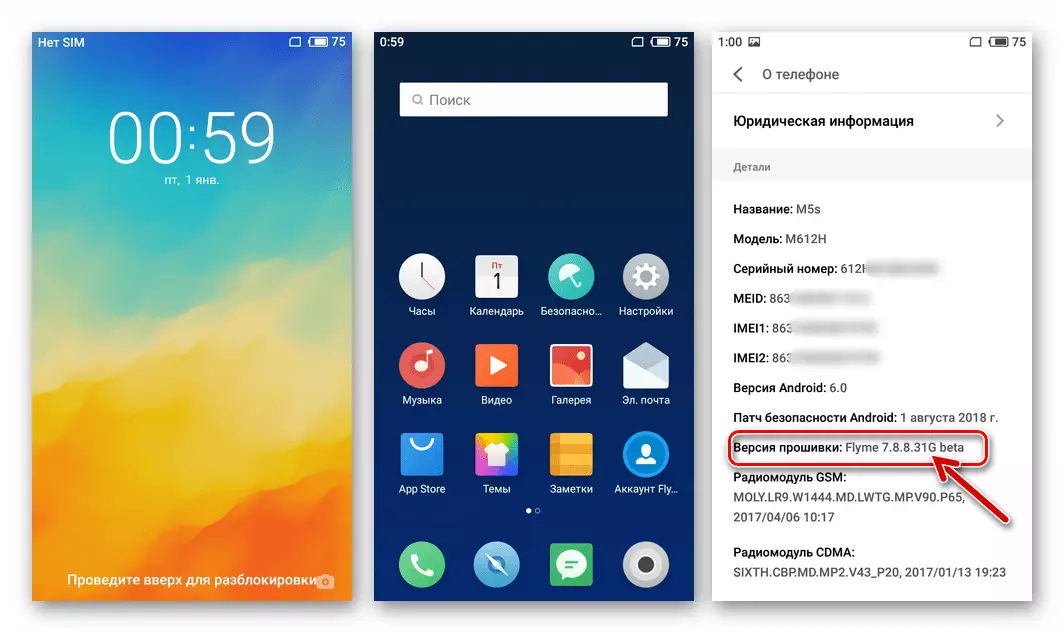
4-әдіс: SP жарқыл («Өткізу»)
Meizu M5S қалпына келтіру арқылы айла-шарғы жасау жүргізілмейді (қалпына келтіру ортасы басталмайды) немесе микробағдарлама нәтижені әкелмейді, сіз MTK құрылғыларының әмбебап бөлігін қолдана отырып, құрылғының бағдарламасының бөлігін қалпына келтіруге жүгінуге болады SP шамын алған бағдарламалық жасақтама арқылы.
Қарастырылып отырған смартфон моделі үшін сіз флэш-дискінің белгілі бір жинағын және микробағдарламалық жасақтама файлдарының мамандандырылған «Қызметі» пакетін пайдалану керек 5.2.13.1г. . Сонымен қатар, MTK алдын-ала жүктеуші M5S үшін мамандандырылған драйверді орнату қажет болуы мүмкін.
1-қадам: Драйверді орнату
- Келесі сілтеме мұрағатын жүктеңіз Mtk_driver_m5s.zip. Және ДК дискісін бөлек қалтаға шығарыңыз.
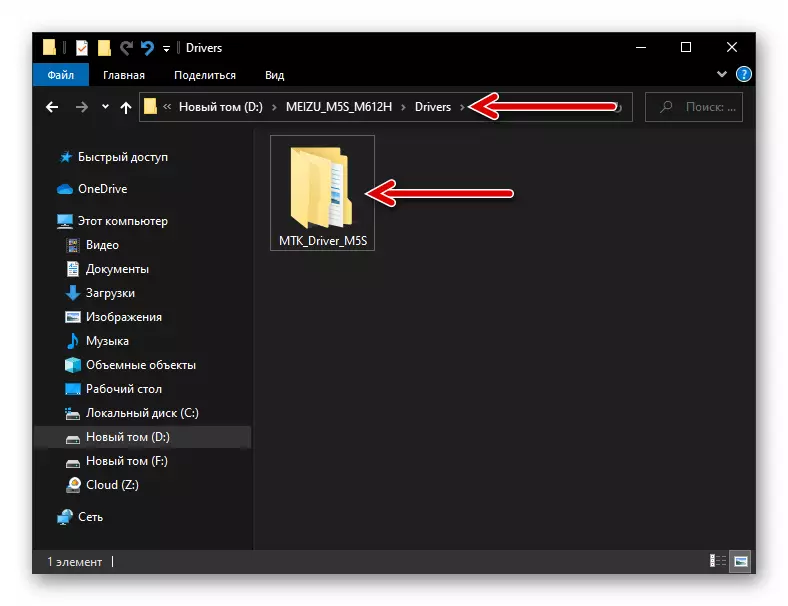
Meizu M5S M5S смартфонының микробағдарламасы үшін драйверлерді жүктеу
- Windows-тағы сандық қолтаңбаны сандық қолтаңбаны сөндіріңіз.
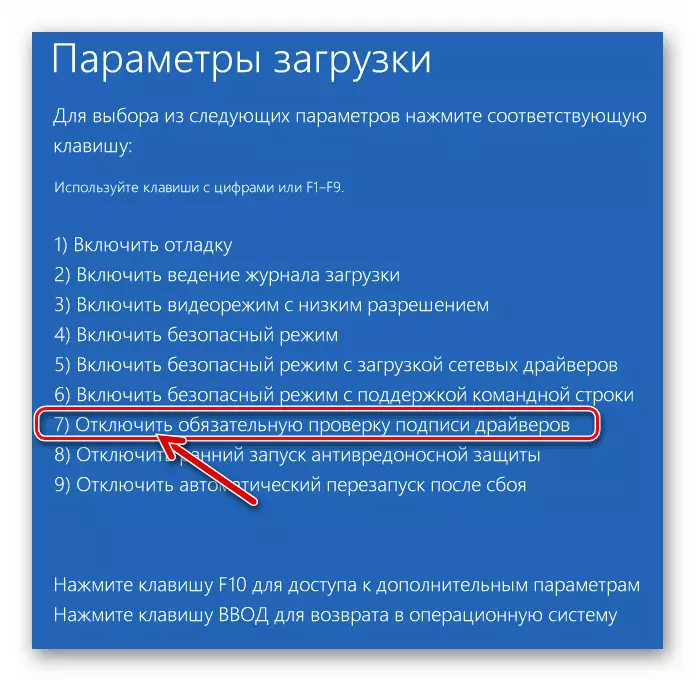
Толығырақ: Windows жүйесінде сандық драйверді қалай өшіруге болады
- Windows қалтасын Windows-та ашыңыз. Explorer бағдарламасында файл атауын тінтуірдің оң жақ түймешігімен нұқыңыз CDC-ACM.INF.
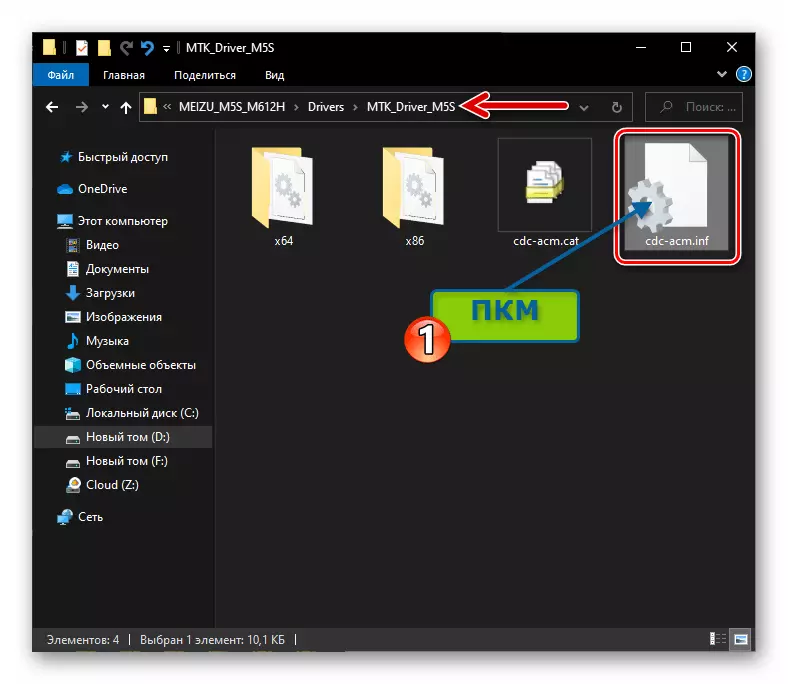
Ашылған контекстік мәзірде «SET» таңдаңыз.
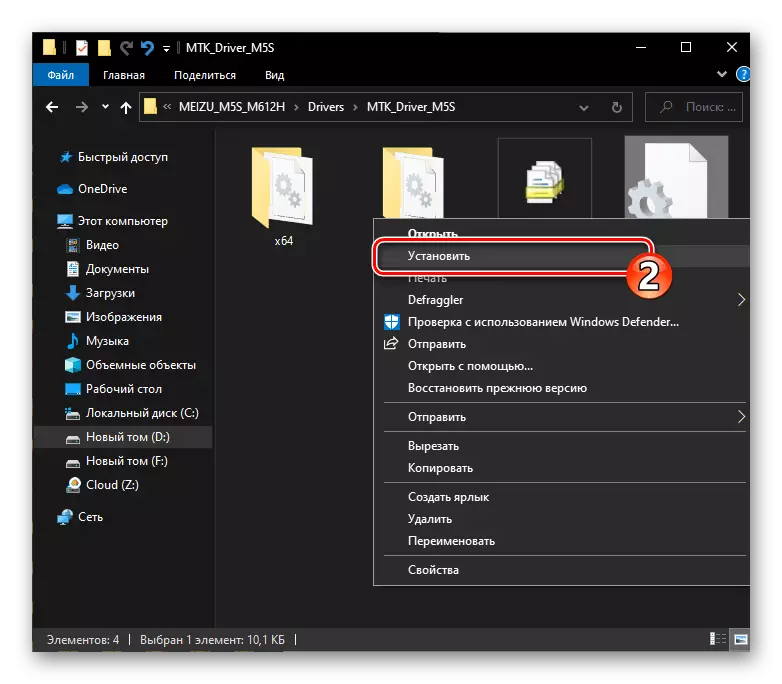
Орнату драйверін орнатудың пайда болуын күтіңіз «операция сәтті аяқталды», оны «ОК» түймесін басыңыз.

- Windows жүйесінің құрылғы менеджерін («Du») ашыңыз, оның терезесінде «COM және LPT порттары» бөлімін көруге дайын болыңыз.
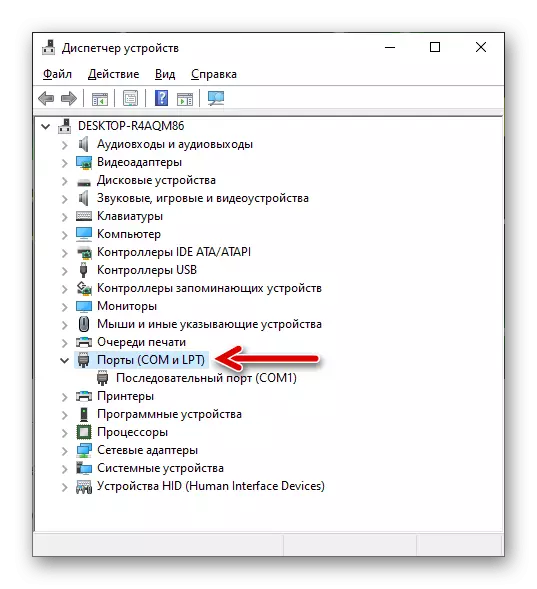
Толығырақ: Windows Device Manager қалай ашуға болады
- Maze Mazs-та M5S-та «Дыбыс деңгейі» түймесін басып, оны басып ұстап, құрылғыны компьютердің USB портына қосыңыз. 1-2 секундтан кейін смартфондағы дыбыс деңгейі түймесін босатыңыз. «Du» ішінен алдымен «MedaiateK USB порты (COM XX)» құрылғысын анықтауы керек,
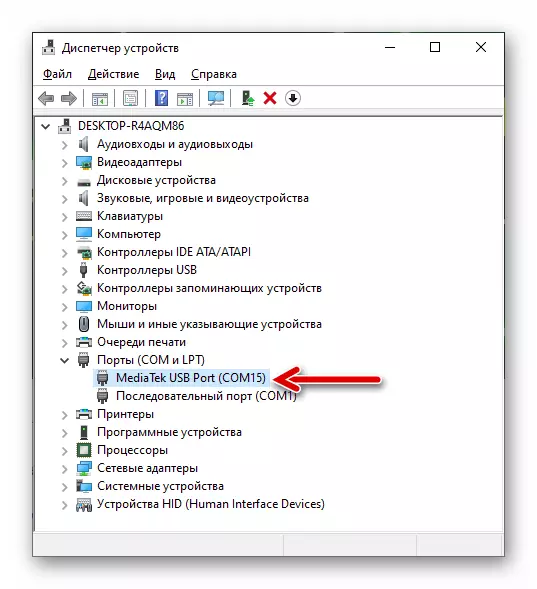
Содан кейін «Mediatek алдын-ала жүктеуші USB vCom» (Android) »және қысқа уақыт ішінде ауыстырылады.
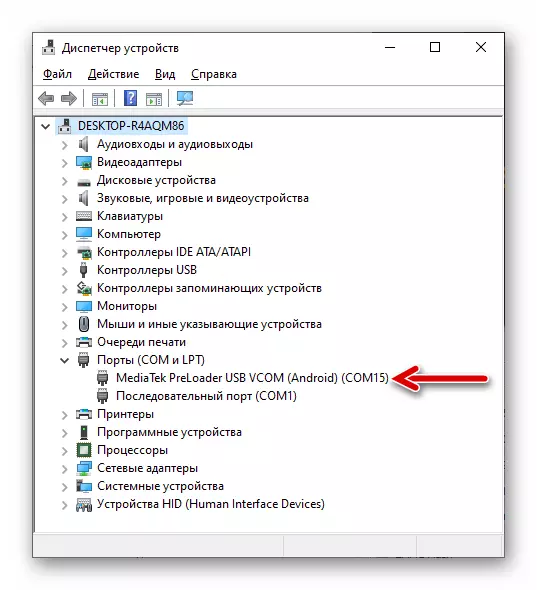
- Егер көрсетілгендей, көрсетілген «диспетчер» тармағында көрсетілгендей «диспетчер» көрсетіледі, яғни ешқандай белгісіз, бұл ешқандай белгісіз, бұл микробағдарламаның драйвері дұрыс орнатылғанын білдіреді.
- Кез-келген проблемалар компоненттермен байқалады («DU» -де көрсетілген құрылғы сары леп белгісімен белгіленген, т.б.) келесі сілтемеге сәйкес MTK драйверлерін қолмен пайдаланыңыз. Телефон Ұсыныстарды орындау барысында жоғарыда көрсетілгендей, «VOL-» батырмасымен қосылыңыз және Windows файлында біріктірілген ретінде пайдаланыңыз. CDC-ACM.INF. Бұрын алынған каталогтан Mtk_driver_m5s..
Толығырақ: Микробағдарламалық жасақтама үшін драйверді SP жарқылы құралымен орнату
2-қадам: файлдарды дайындау және бағдарламалық жасақтама
ДК дискісіндегі смартфонның микробағдарламасына қажетті файлдардың орналасу жолында ресейлік әріптер мен бос орындардың болуына жол берілмейді. Сонымен қатар, Windows жүйесінің бөлімшесінің түбінде барлық қажетті каталогтар болған жөн!
- Мэзу M5S құрамындағы MEZU M5S құрамындағы манипуляцияларға арналған буманы алыңыз.
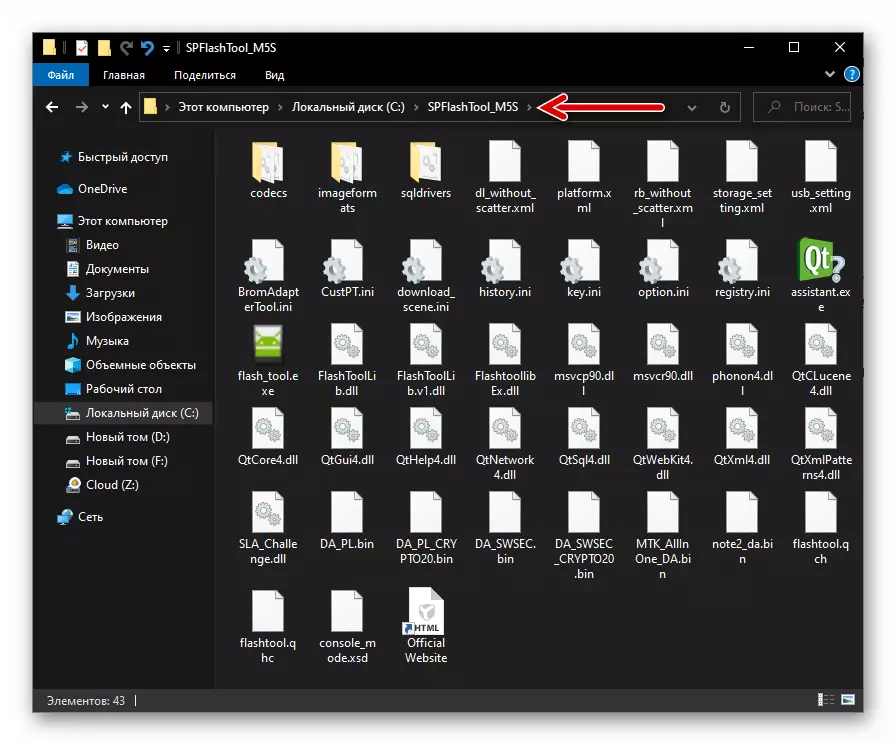
Микробағдарламалық жасақтама (қалпына келтіру) MEIZU M5S смартфонына арналған SP жарқылын жүктеп алыңыз
- Мұрағатты жүйенің суреттерімен «M5S_FLYME_5.2.13.1g_ft.zip» құрылғысы арқылы жүктеп алыңыз және алынған құрылғыны бөлек қалтаға шығарыңыз.

Meizu M5S смартфонын SP жарқылдасуы арқылы қалпына келтіру үшін қызмет көрсету бағдарламалық жасақтамасын жүктеп алыңыз
3-қадам: микробағдарлама процедурасы
- Файлдар каталогы бар флештолға өтіп, файлды бастаңыз Flash_tool.exe..
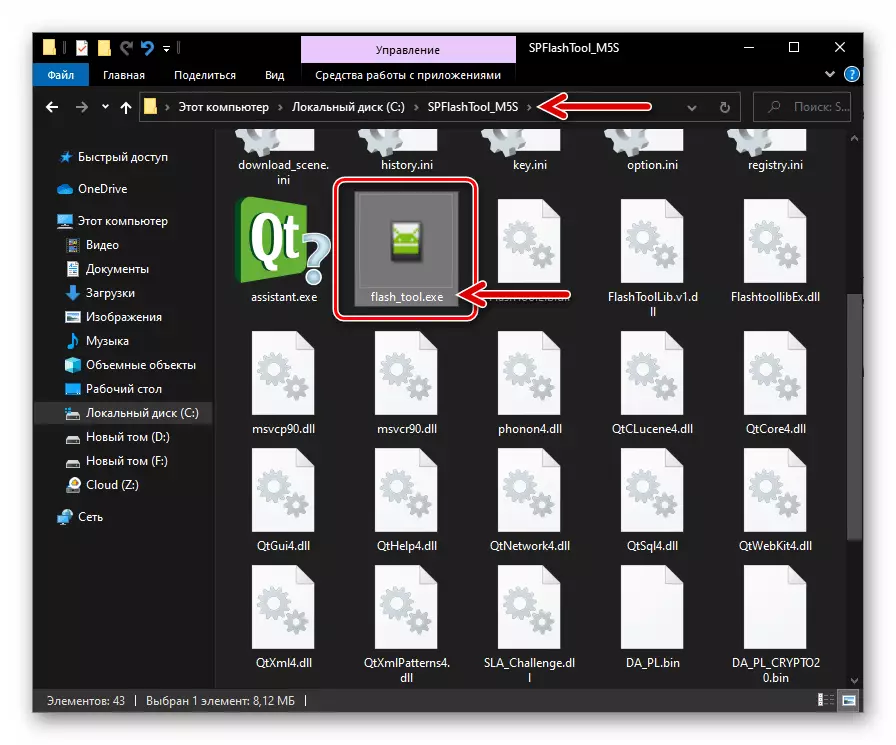
- Терезеден «ОК» түймесін басып, «Шашырау файлы таба алмайтын» ескертумен терезені ашқан кезде «OK» түймесін басыңыз.
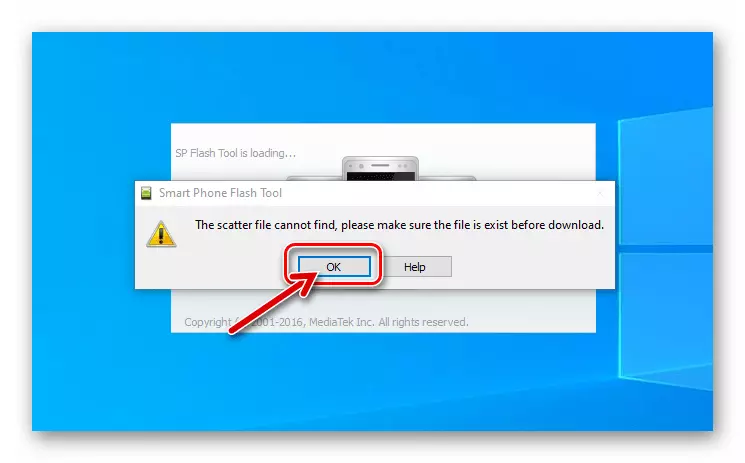
- «Download-Agent» өрісінің оң жағын нұқыңыз «Таңдаңыз».

SP-FLASS құралынан каталогтан көшпестен көрсетілген файлды таңдау терезесінде, компоненттің атын екі рет нұқыңыз ЕСКЕРТПЕ YOK2_DA.BIN..
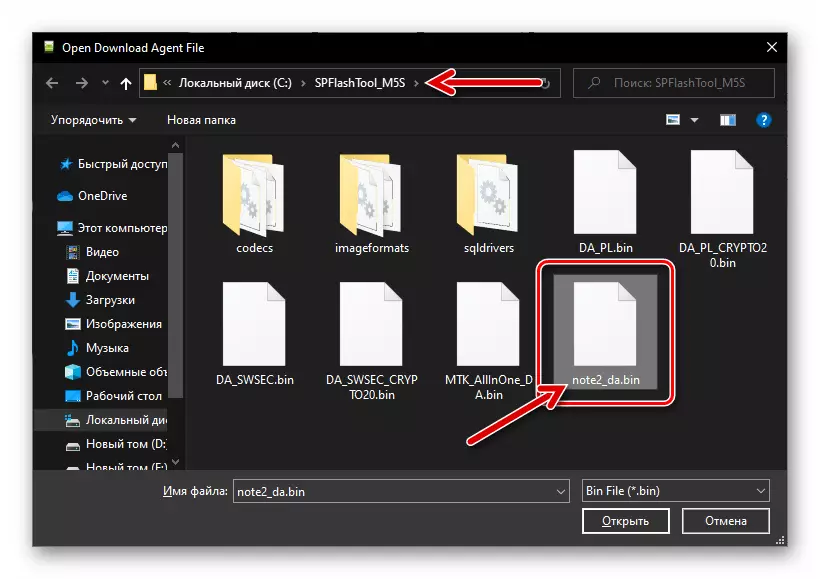
- Әрі қарай, «Scarate-жүктеу файлы» өрісінің жанындағы «Таңдау» түймесін басыңыз.
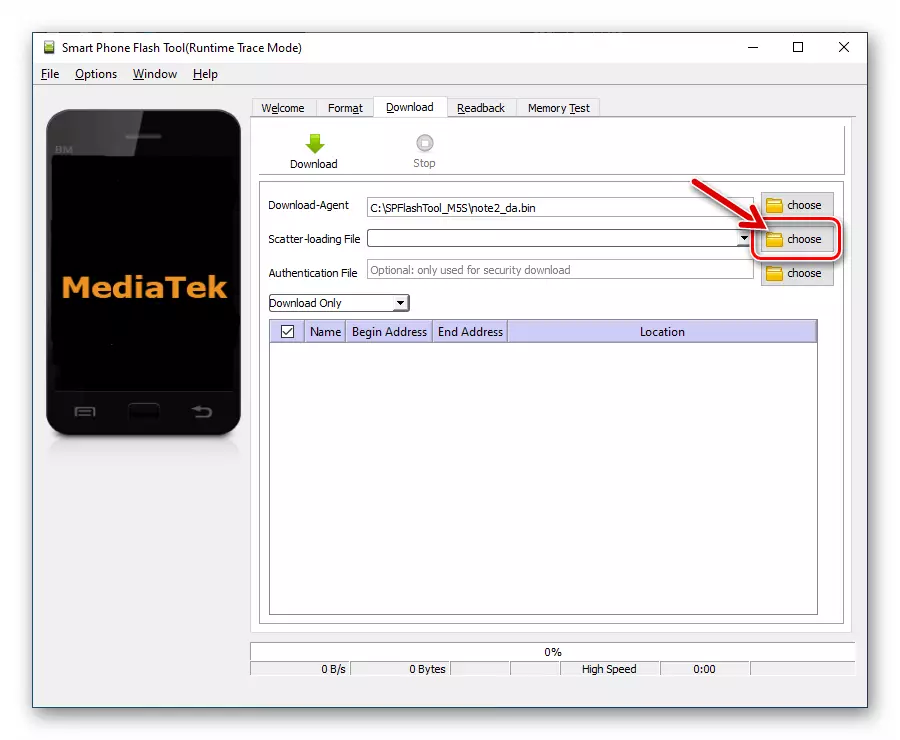
Құрылғыға арналған микробағдарлама шығарылған жолмен жүріңіз, файлды таңдаңыз Mt6753_android_scatter.txt.
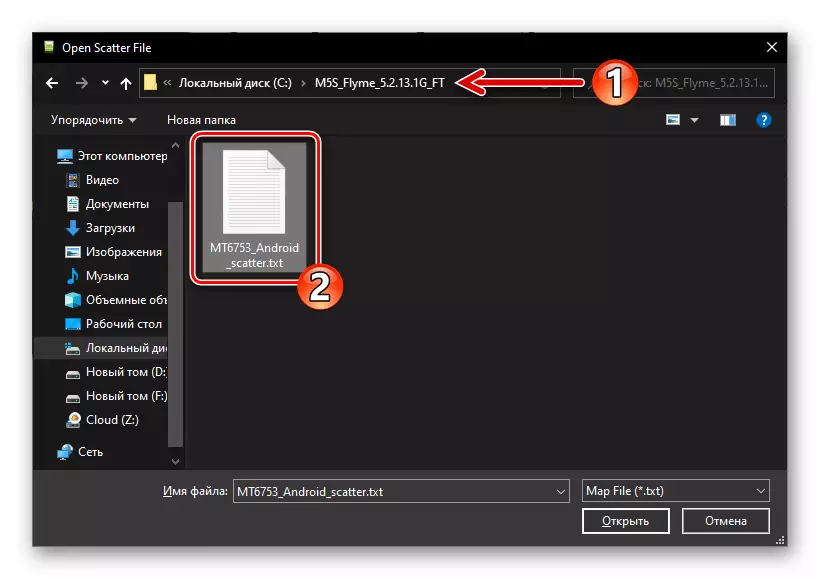
- Бағдарламалық жасақтама болжамды интеграция файлдарының чектерін мобильді ОЖ-нің телефон компоненттеріне тексереді деп күту.

- Міндетті түрде! Алдын ала жүктеу құралының жанында орналасқан құсбелгіні алып тастаңыз
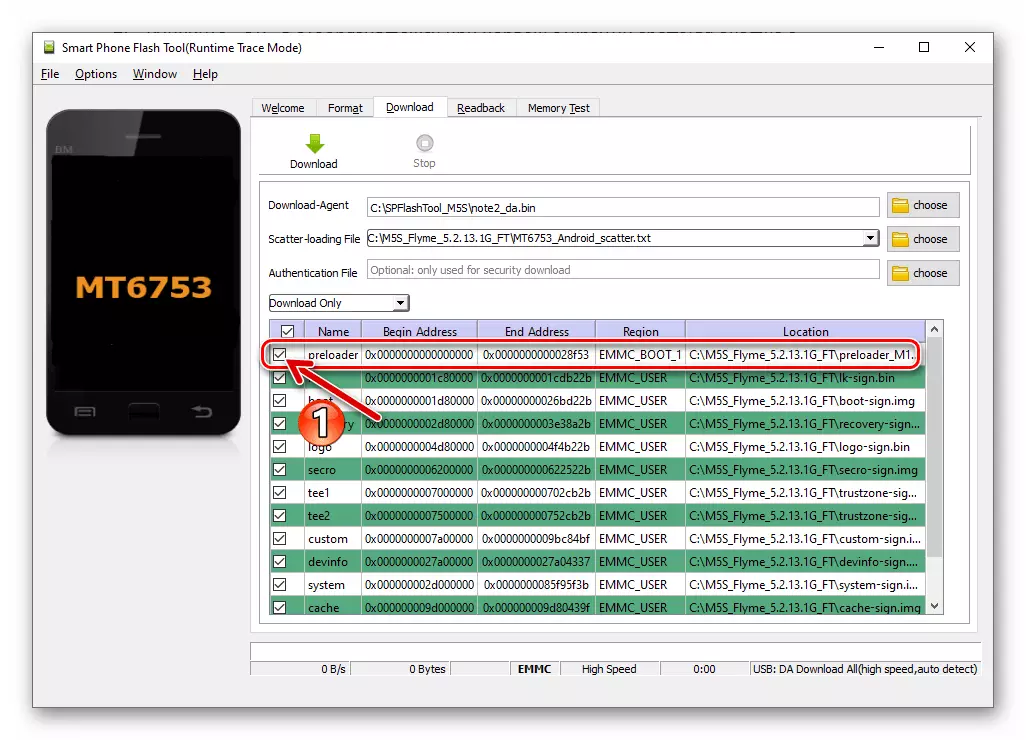
Құрылғының есімдері және файлға жолдармен олардың есімдері жазылған, оларда жазылған.
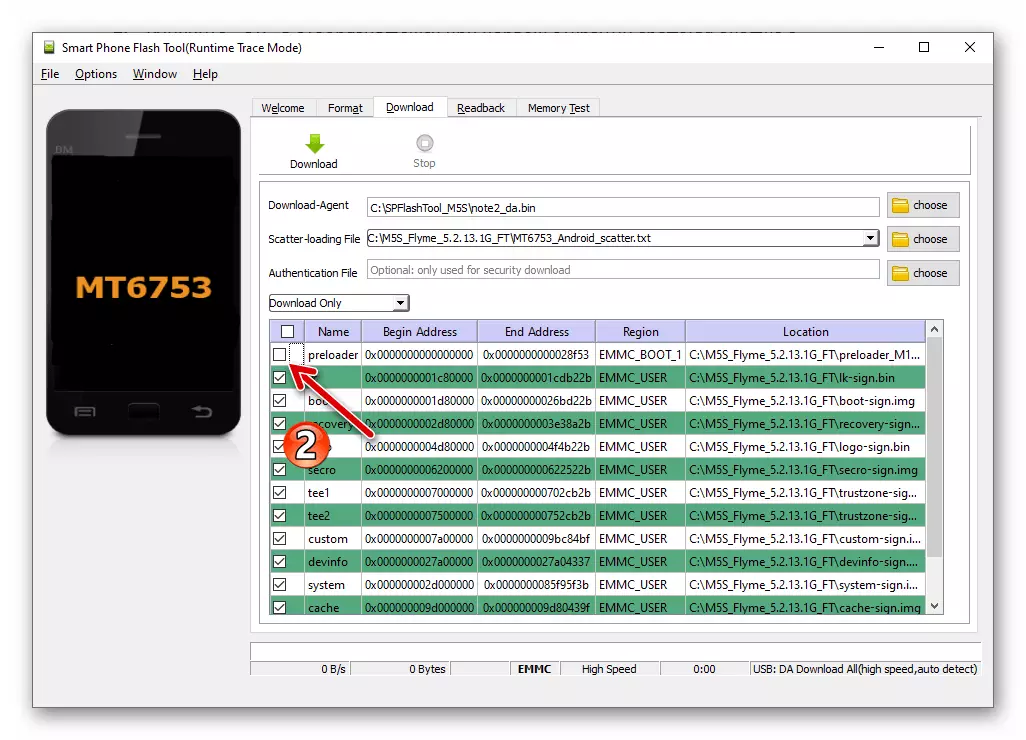
- Микробағдарламалық жасақтама терезесінің келесі скриншотқа сәйкес келетіндігін тексеріңіз. FlashTool терезесінің жоғарғы жағындағы «Жүктеу» түймесін басыңыз,

Мобильді құрылғыны қосу үшін бағдарламаны не аударады.
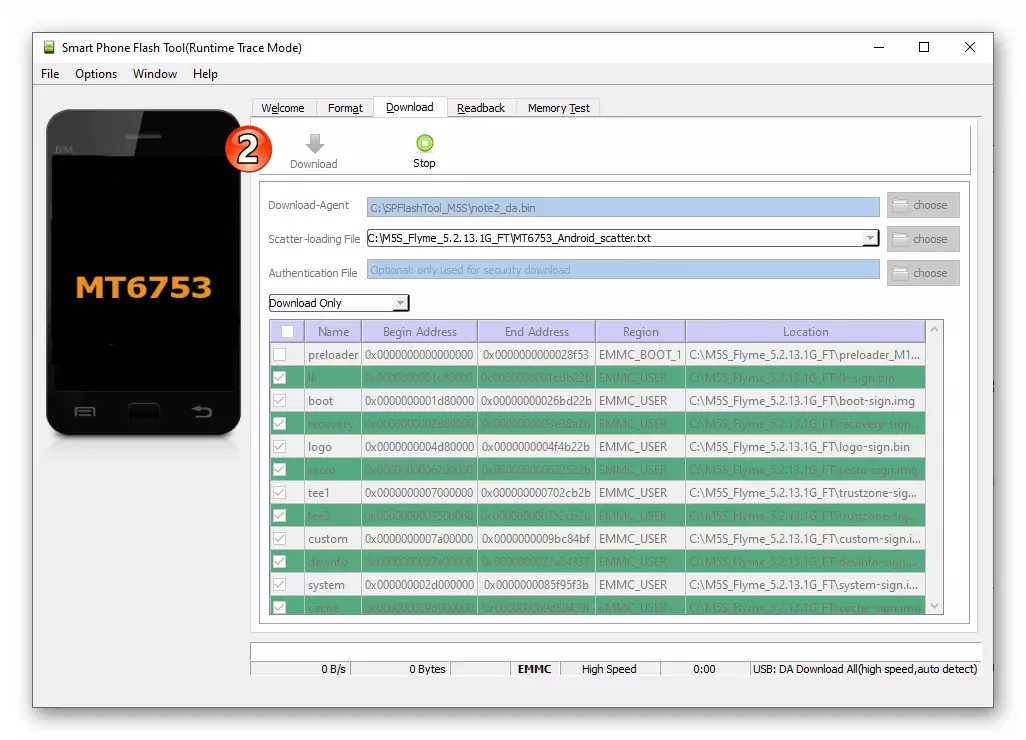
- Енді M5S M5-ті жалғаңыз, компьютердің USB портына өшірілген. Нәтижесінде, флэш-бекет қосылған құрылғыны манипуляциялау үшін қолайлы жағдайда анықтайды,
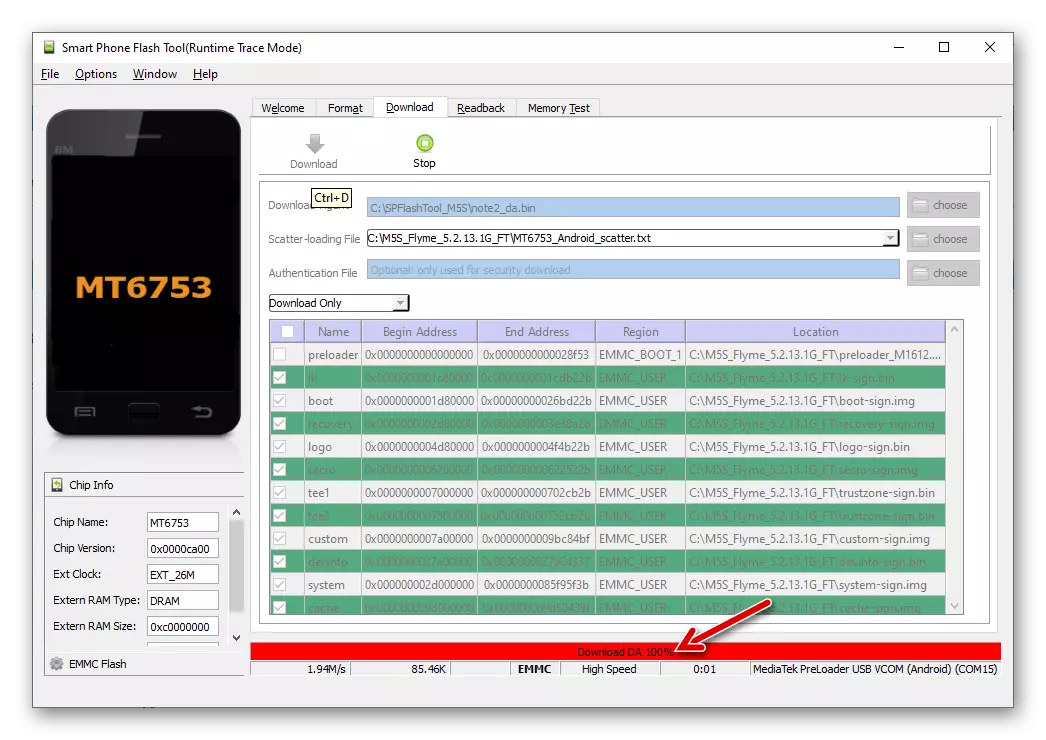
Бұл оның жадының аудандарын қайта жазу бойынша басталады. Операция орындалу жолағының төменгі жағындағы пайыздық есептегіштің жоғарылауымен бірге жүреді.
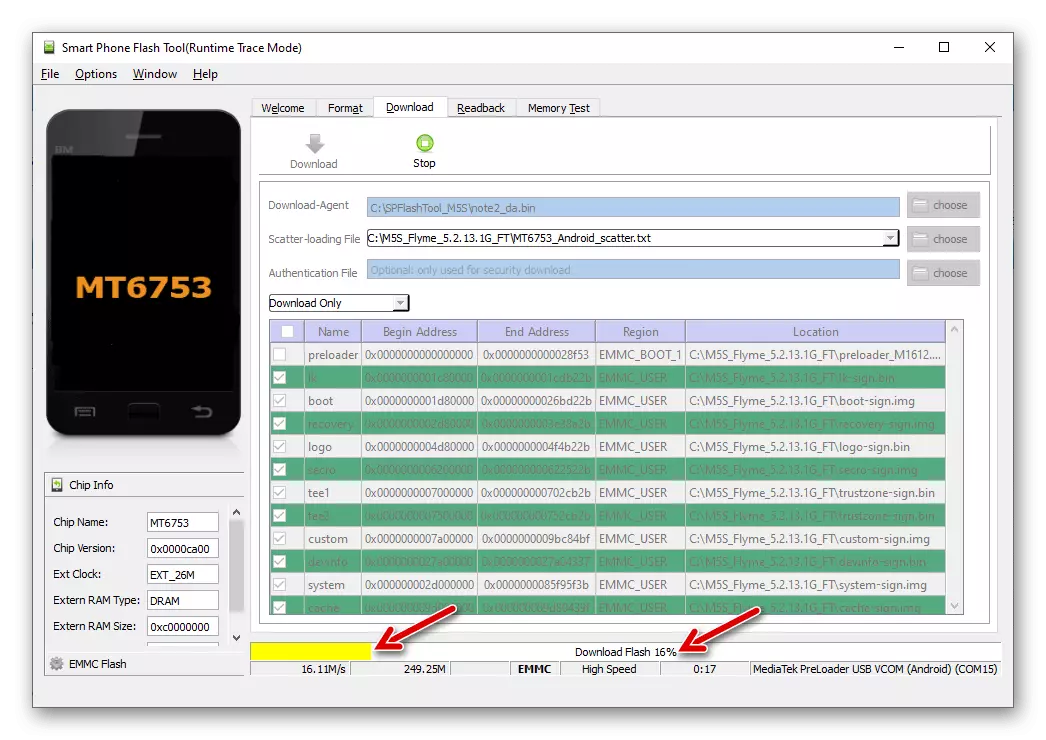
- Бағдарлама жасаған барлық процедуралардың аяқталғанын күту, олар оларды телефон мен компьютермен кез-келген әрекеттермен үзбеуі үшін күтіңіз.
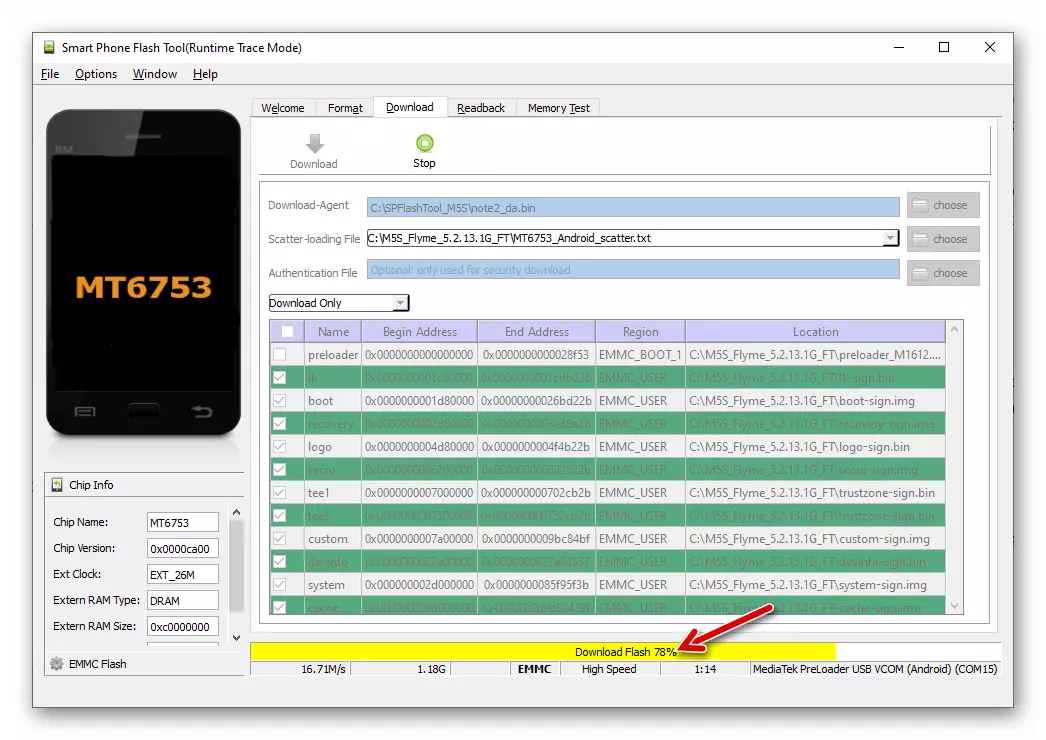
- FlashTool микробағдарламасы аяқталғаннан кейін «OK Download» терезесі көрсетіледі. Енді бағдарламаны жабуға болады, құрылғы компьютерден ажыратылады.
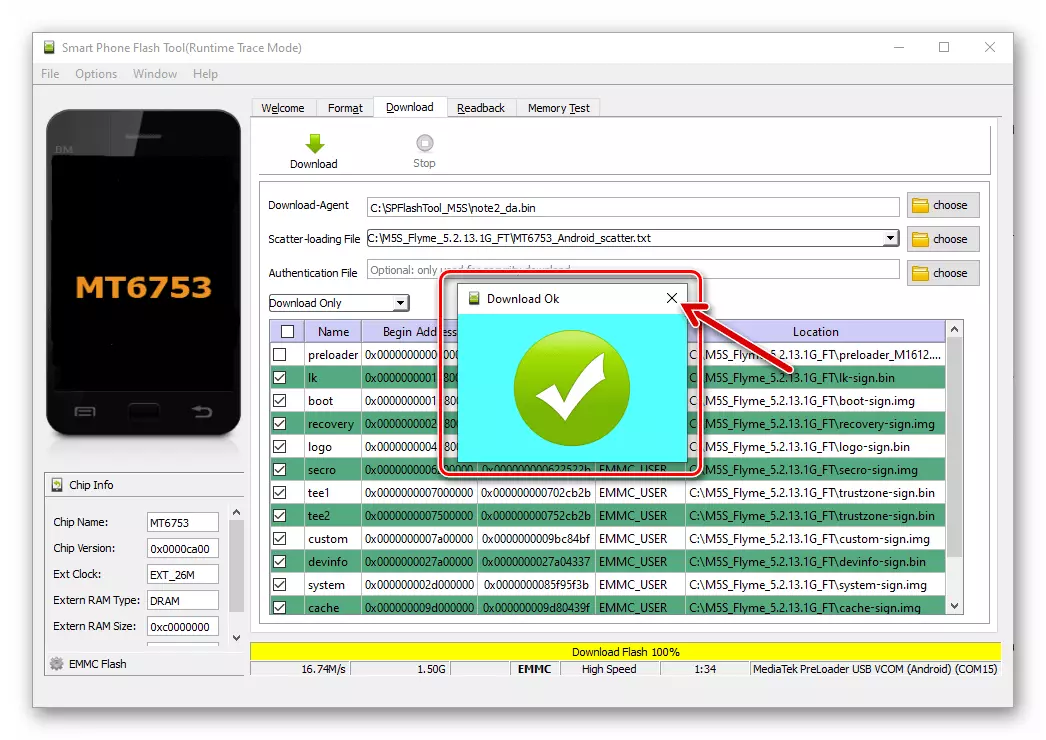
- M5C Myext бағдарламасындағы «Қуат» түймесін басып тұрып, қосыңыз. Әрі қарай, жүйенің негізгі параметрлерін таңдау басталатын экранға шақыру экранының пайда болуы күтіңіз. Жоғарыда аталған манипуляциялардан кейін бірінші рет жүктеу Мобильді амалдық жүйе ұзақ уақытқа созылуы мүмкін!
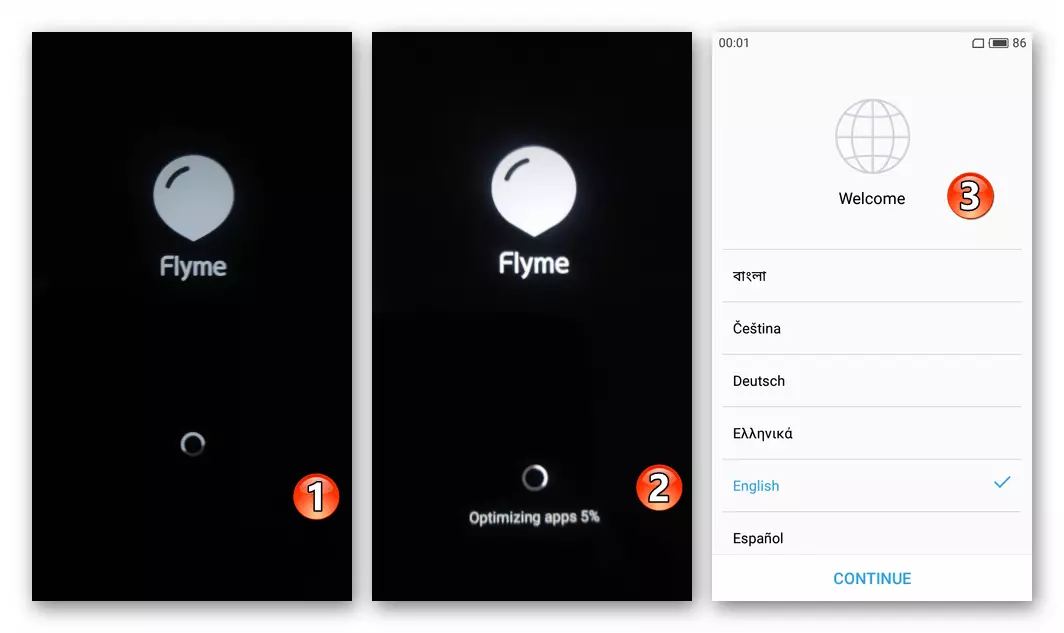
- Қалпына келтірілген жүйелік бағдарламалық жасақтаманың бастапқы параметрін жұмсаңыз,
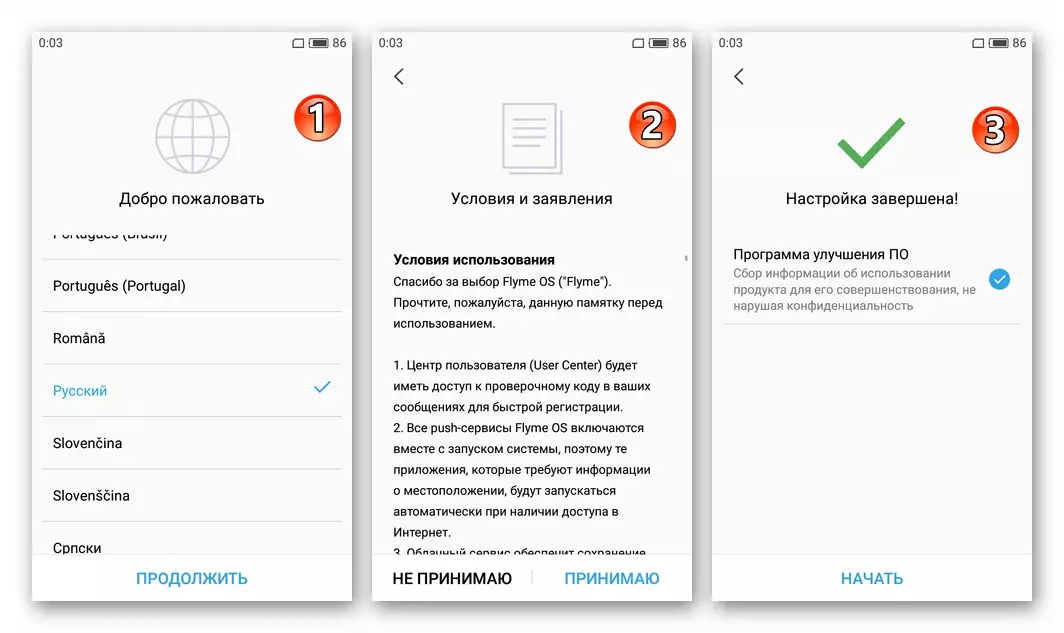
Бәрі қажет екеніне көз жеткізіңіз, содан кейін OS Flyer нұсқасының нұсқасын жоғарыда аталған әдістің бірін жаңартыңыз.
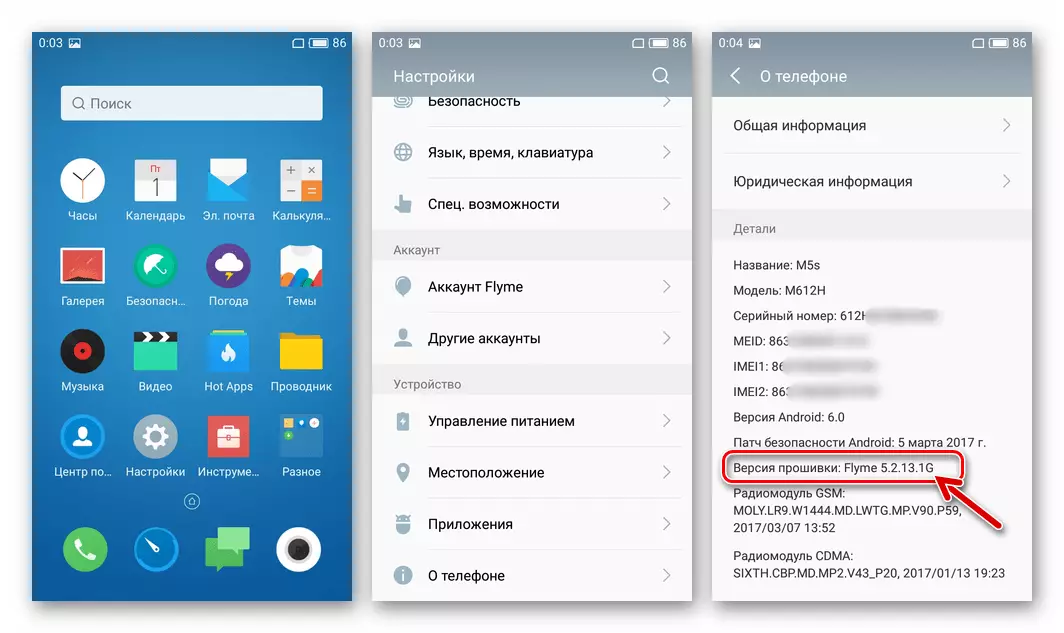
Сонымен қатар. Google қызметтері
Операциялық жүйе осы мақалада қалай қайта орнатпаса да, рәсім аяқталғаннан кейін оның пайдаланушысы Google-ден көптеген қосымшалар мен қызметтерге таныс болмағанымен байланысты. Бұл компоненттерді бөлек орнату керек, бірақ ол MEIZU M5S-де ерекше проблемаларды тудыруы керек - бұл келесі сілтемелерге сәйкес қол жетімді нұсқауларды орындамайды («1-әдіс: Google Apps Installer»), содан кейін « «Пайдалар» корпорациясы ешқандай кедергілер қалдырылмайды.
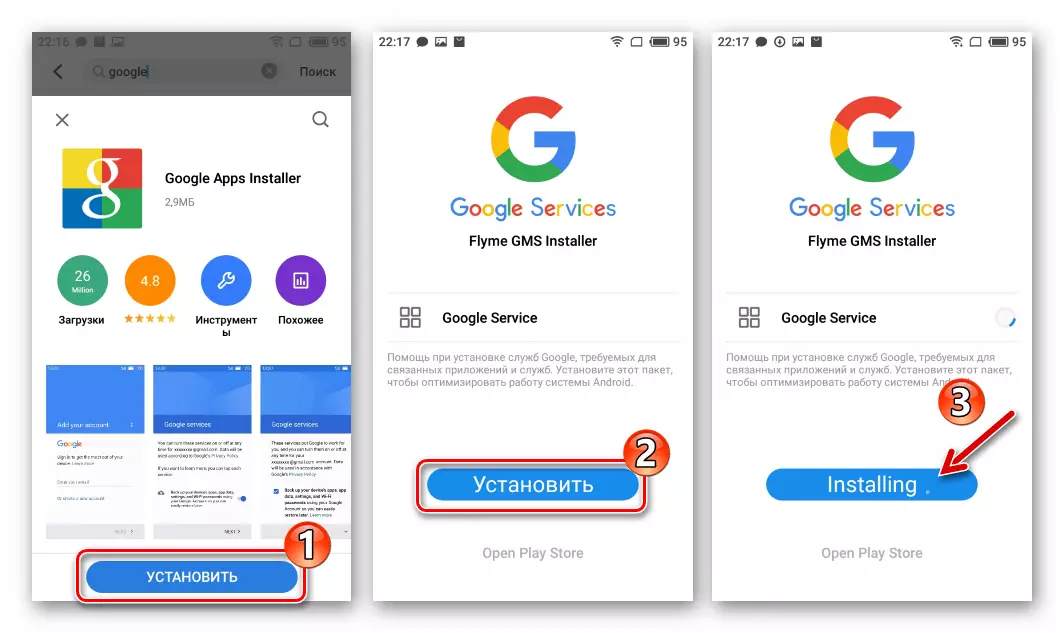
- Толығырақ: Meizu смартфонында Google қызметтерін қалай орнатуға болады
Бұл туралы біздің MEIZU M5S (M612H) микробағдарламалық жасақтамасы туралы материалдарымыз оның аяқталуына жақындады. Мақалада көрсетілгендей, модельдің бағдарламалық жасақтамасымен өзара әрекеттесу тәсілдері әрқайсысының иесіне смартфонның тиімділігіне өз бетінше оралуына және өте қиын жағдайларда да, ақауларда ақаулармен жұмыс істеуді қамтамасыз етеді.
